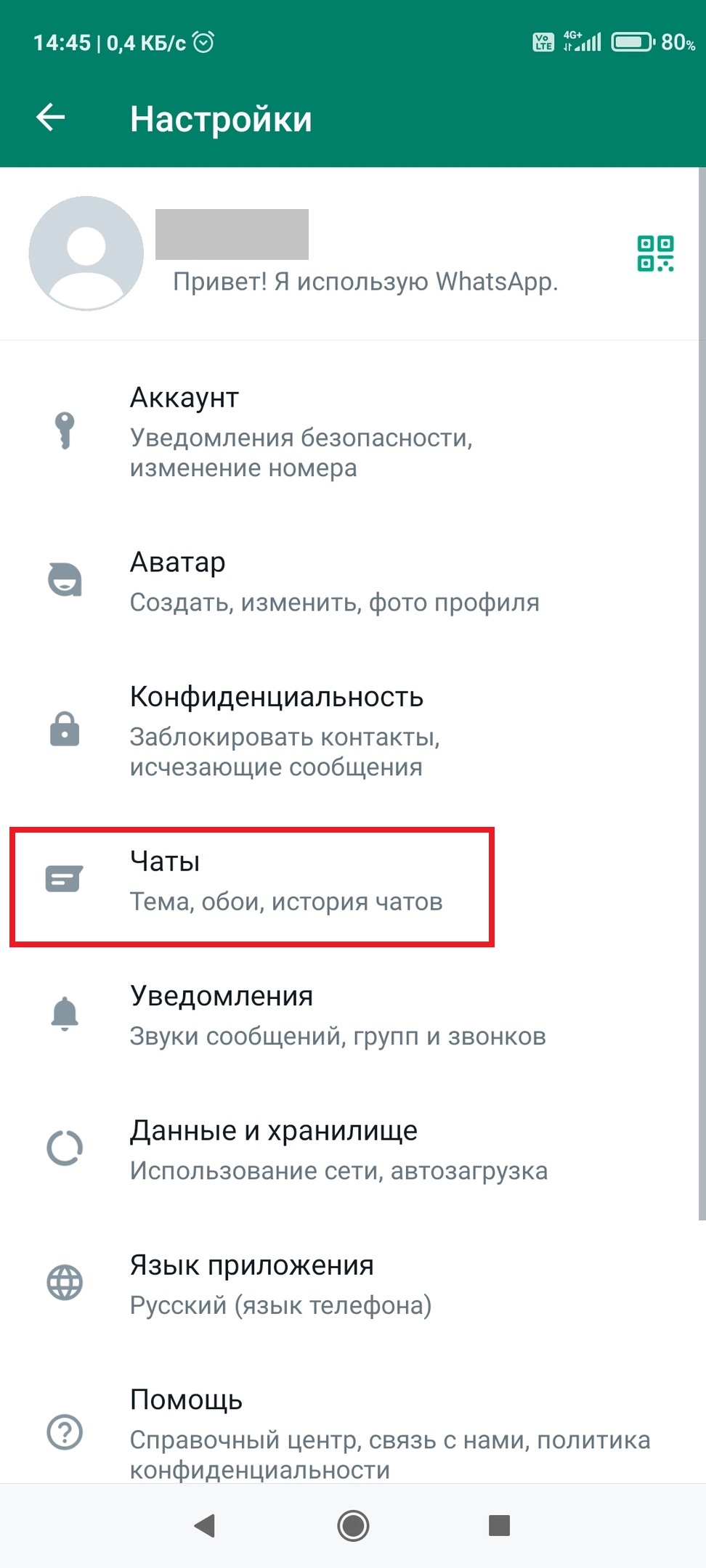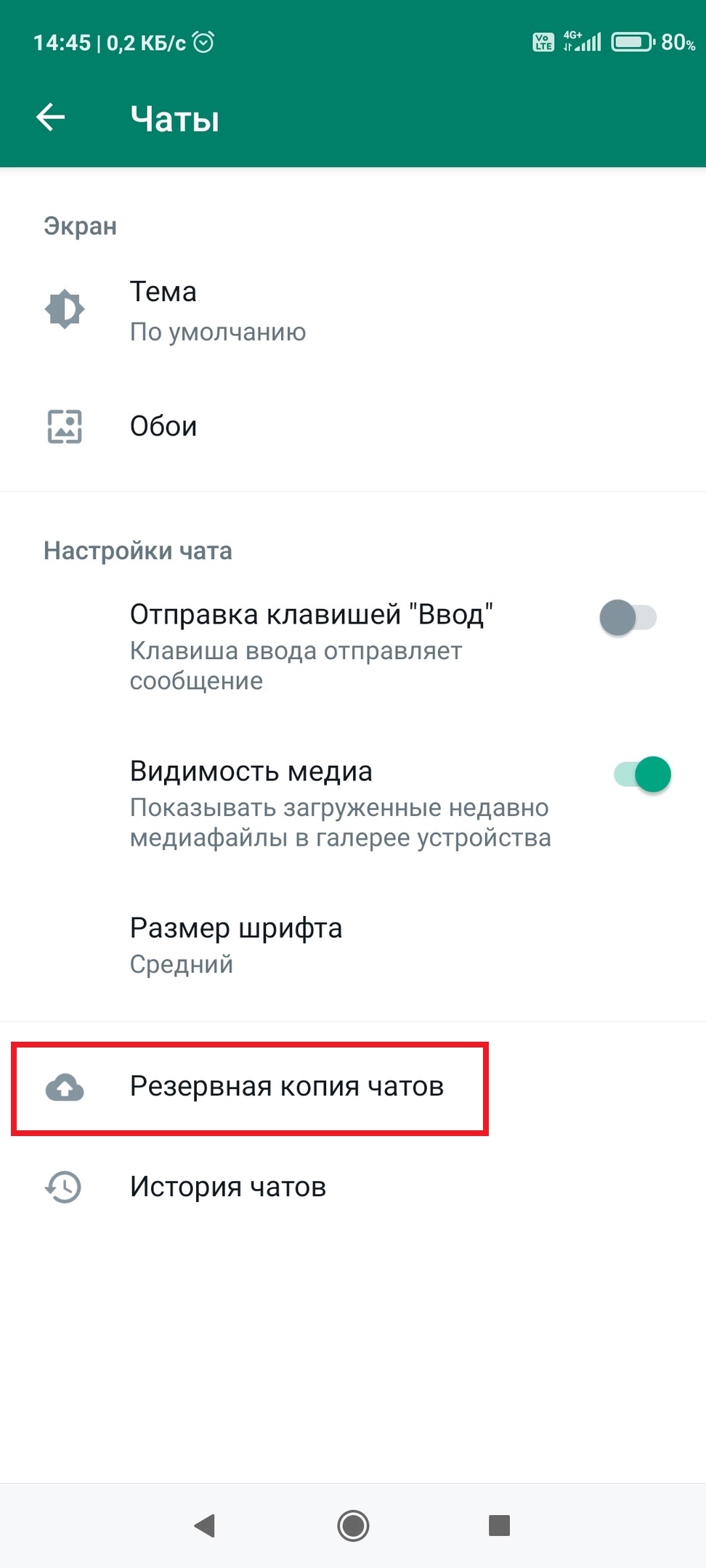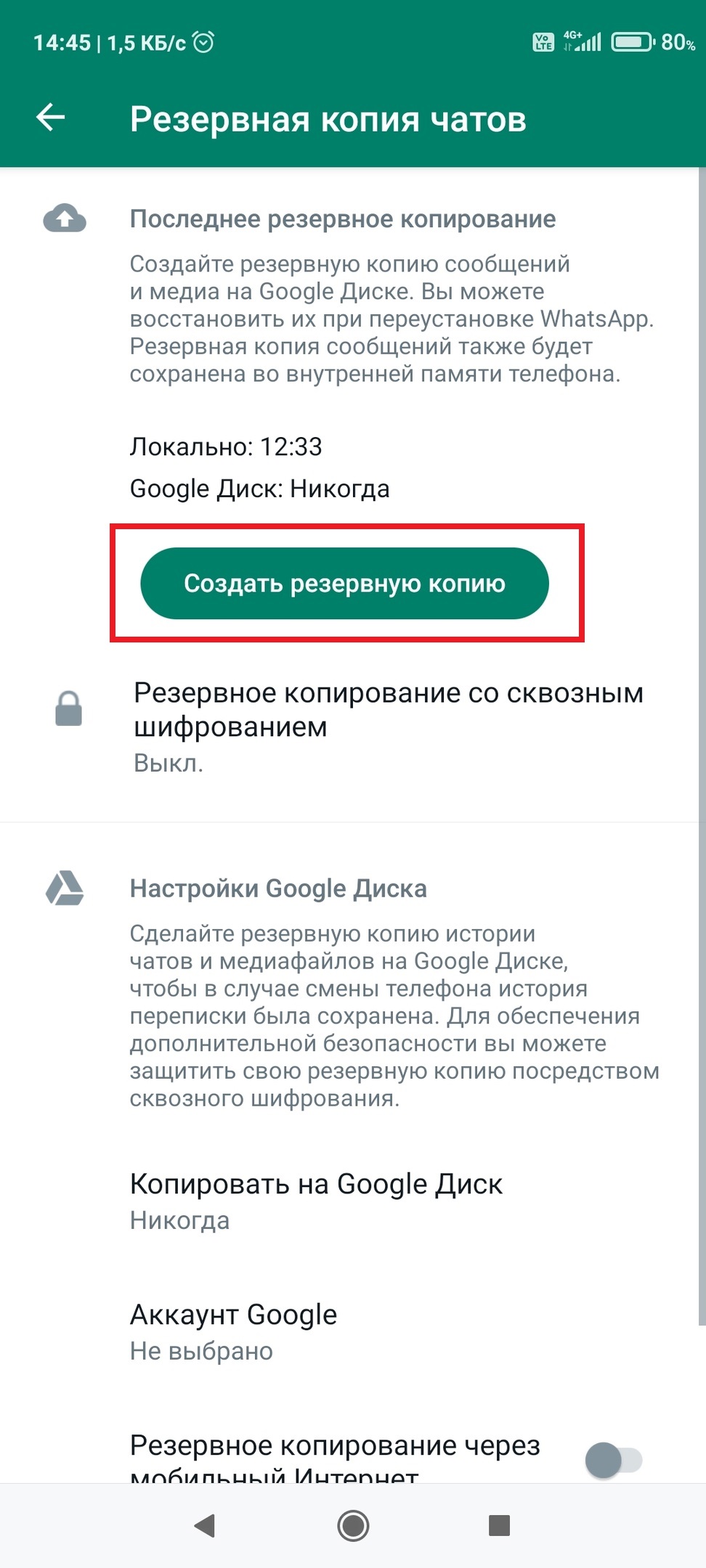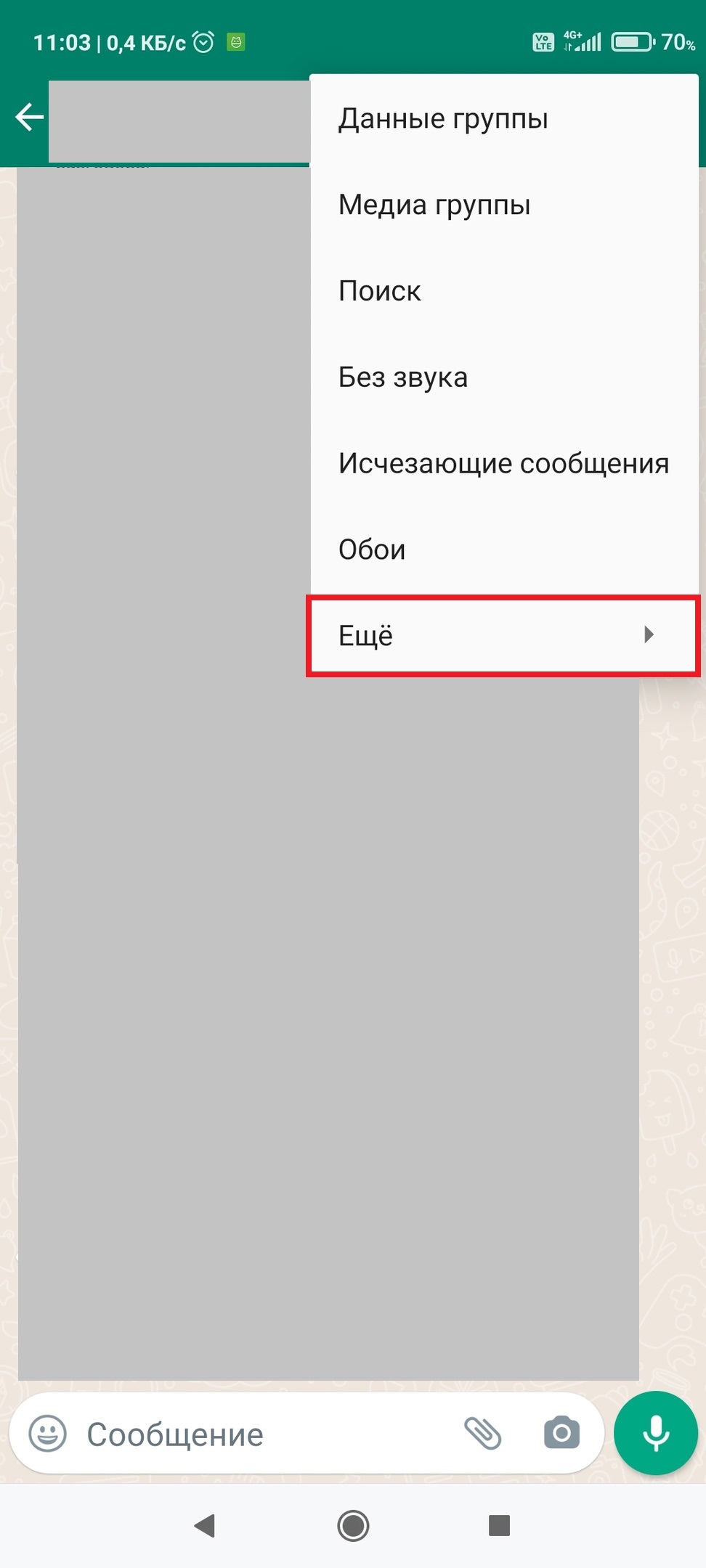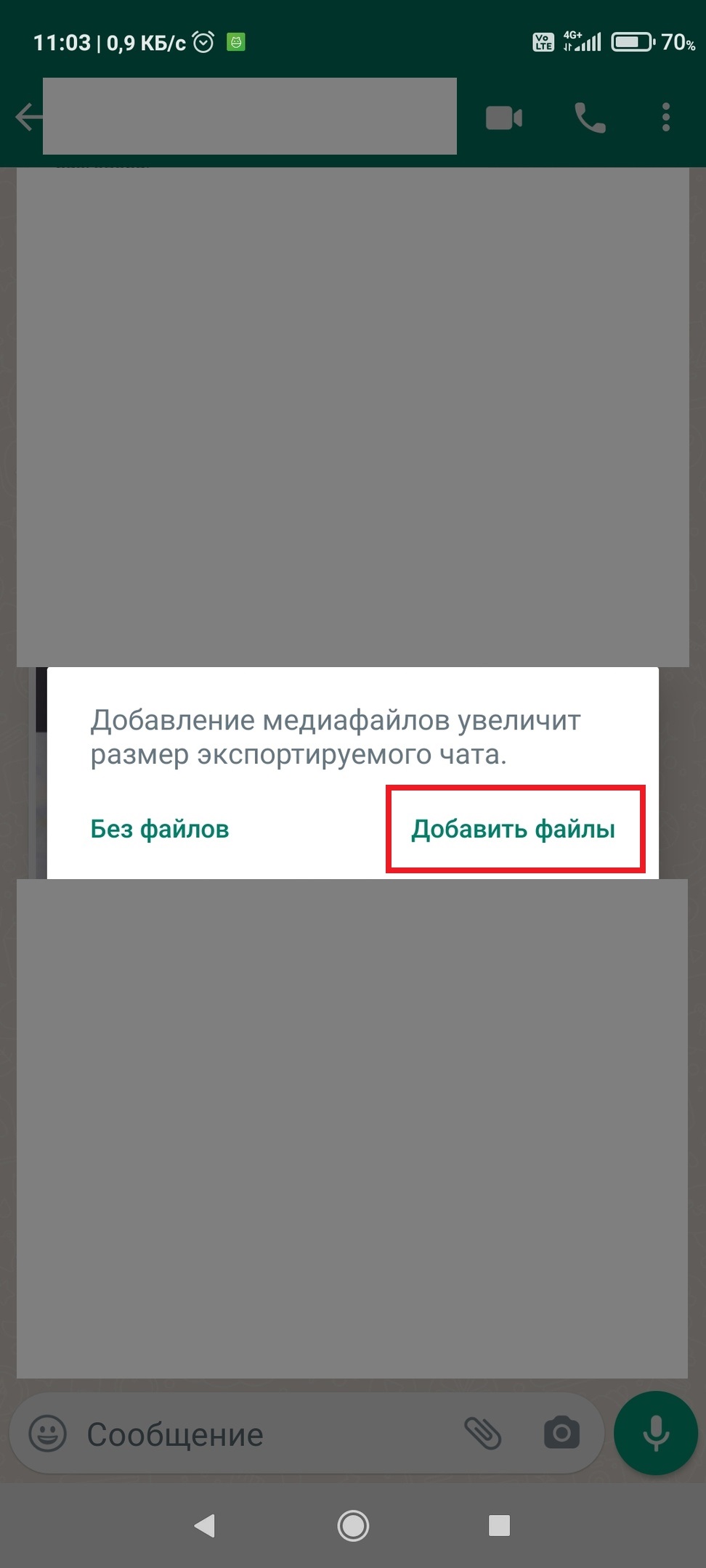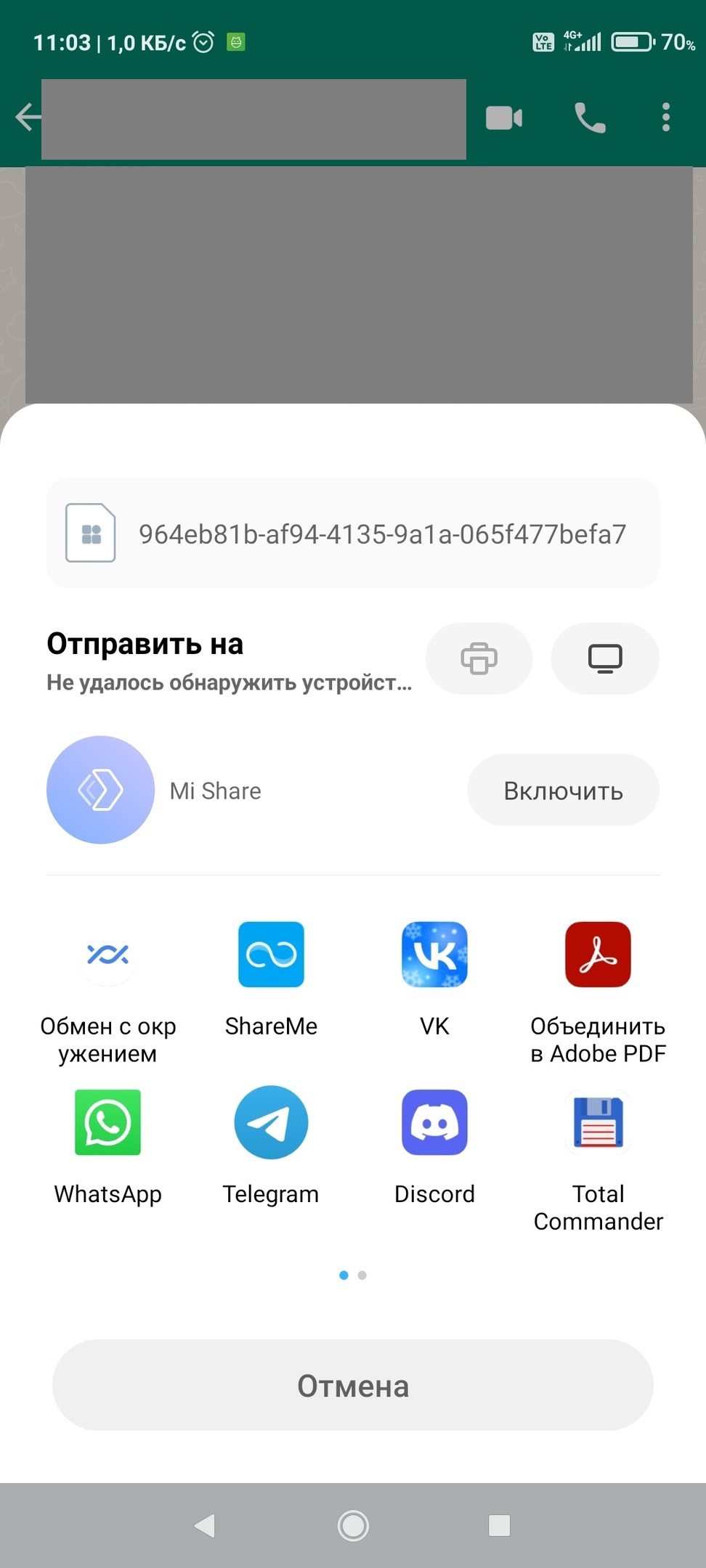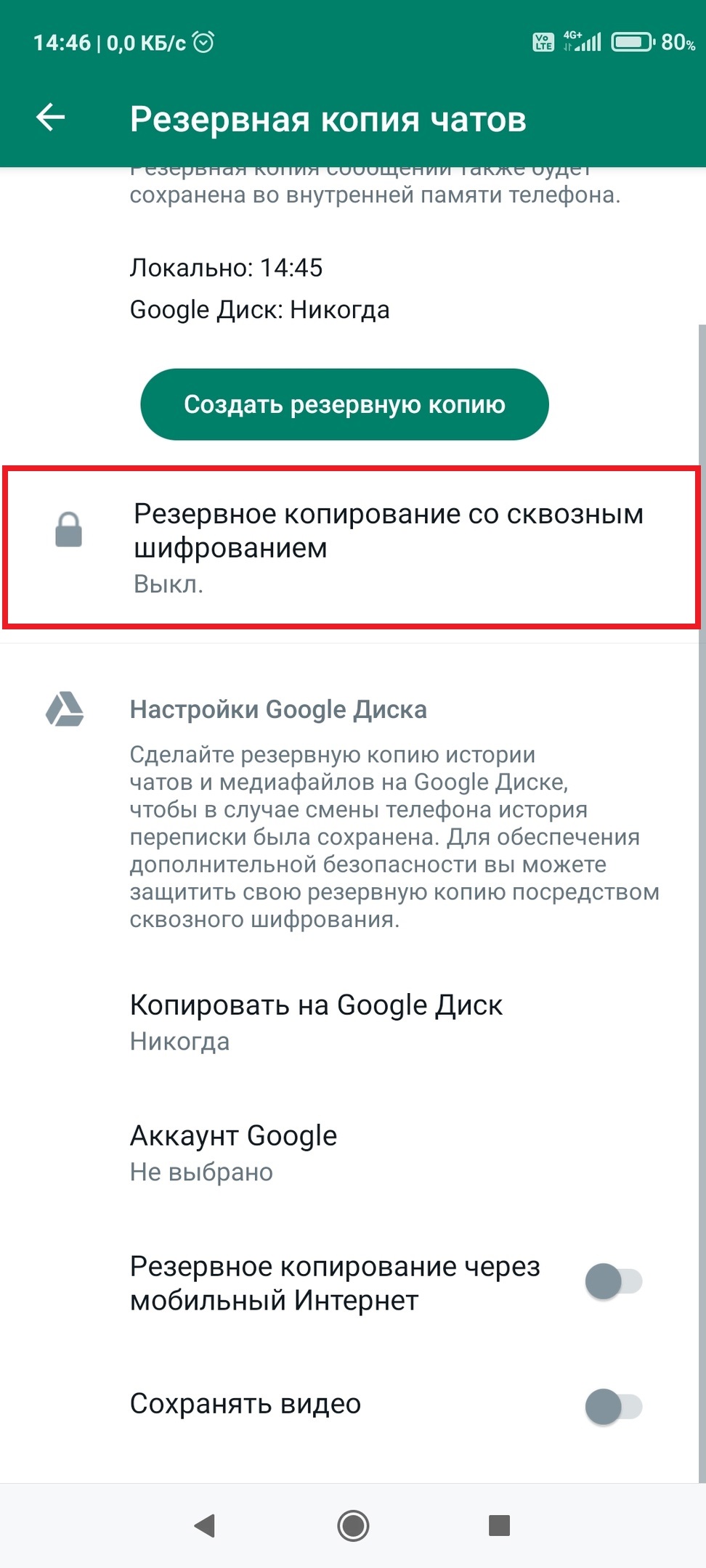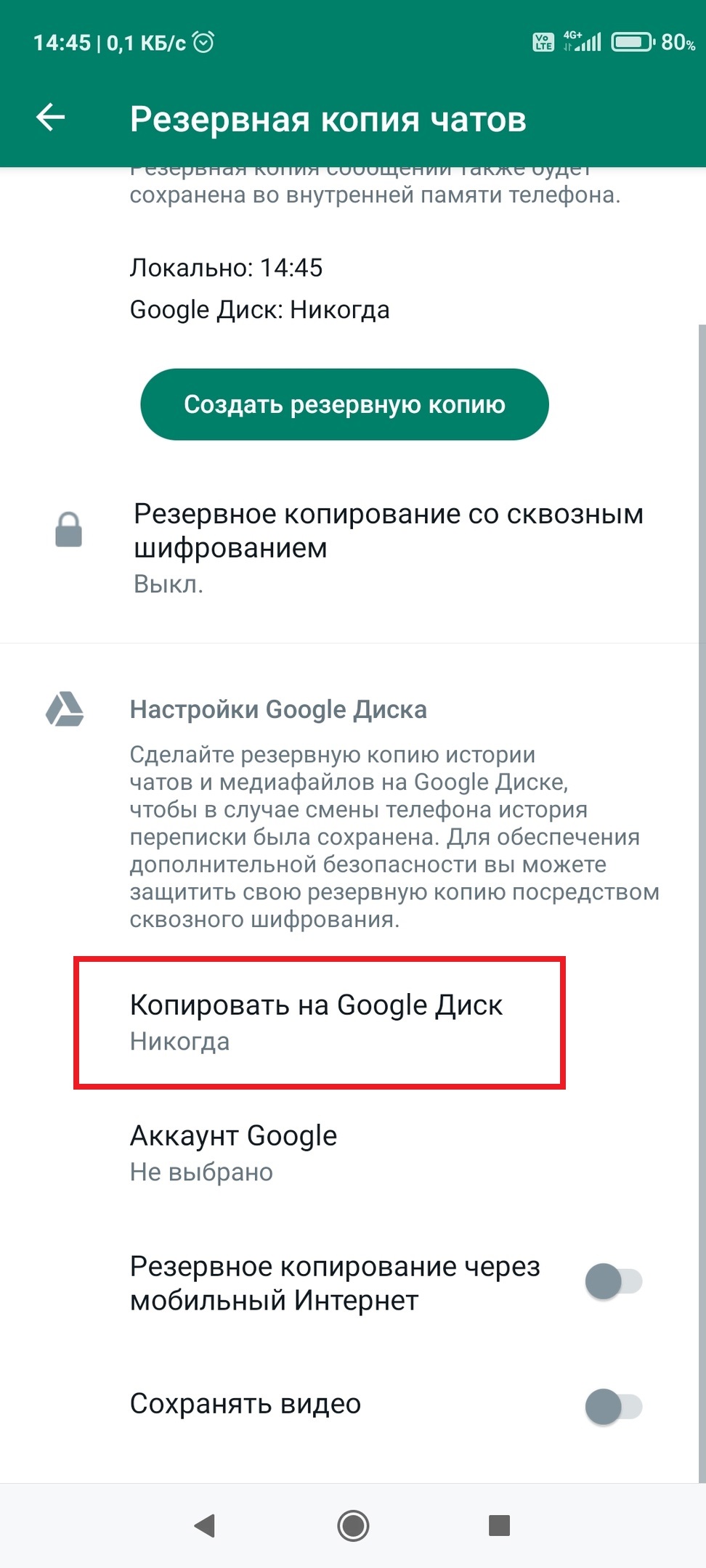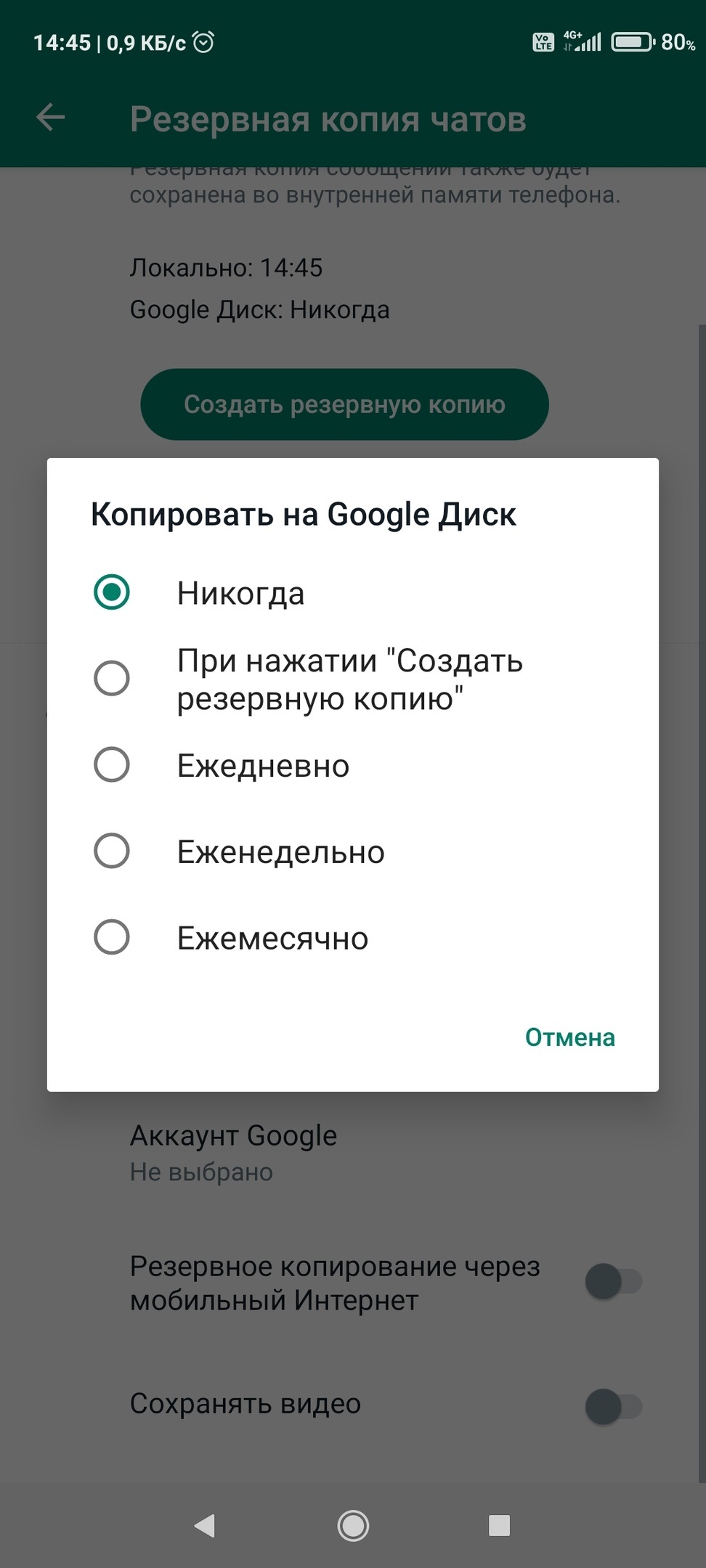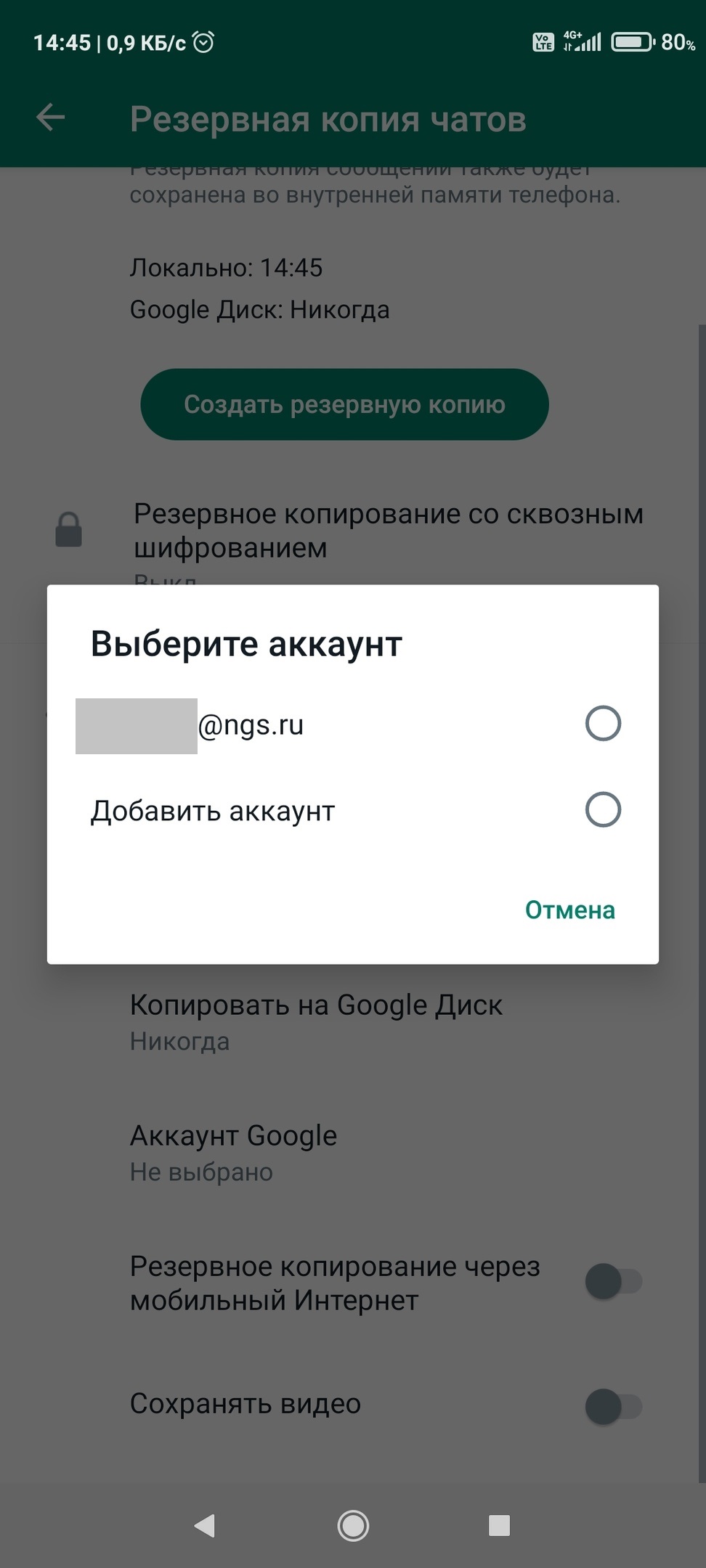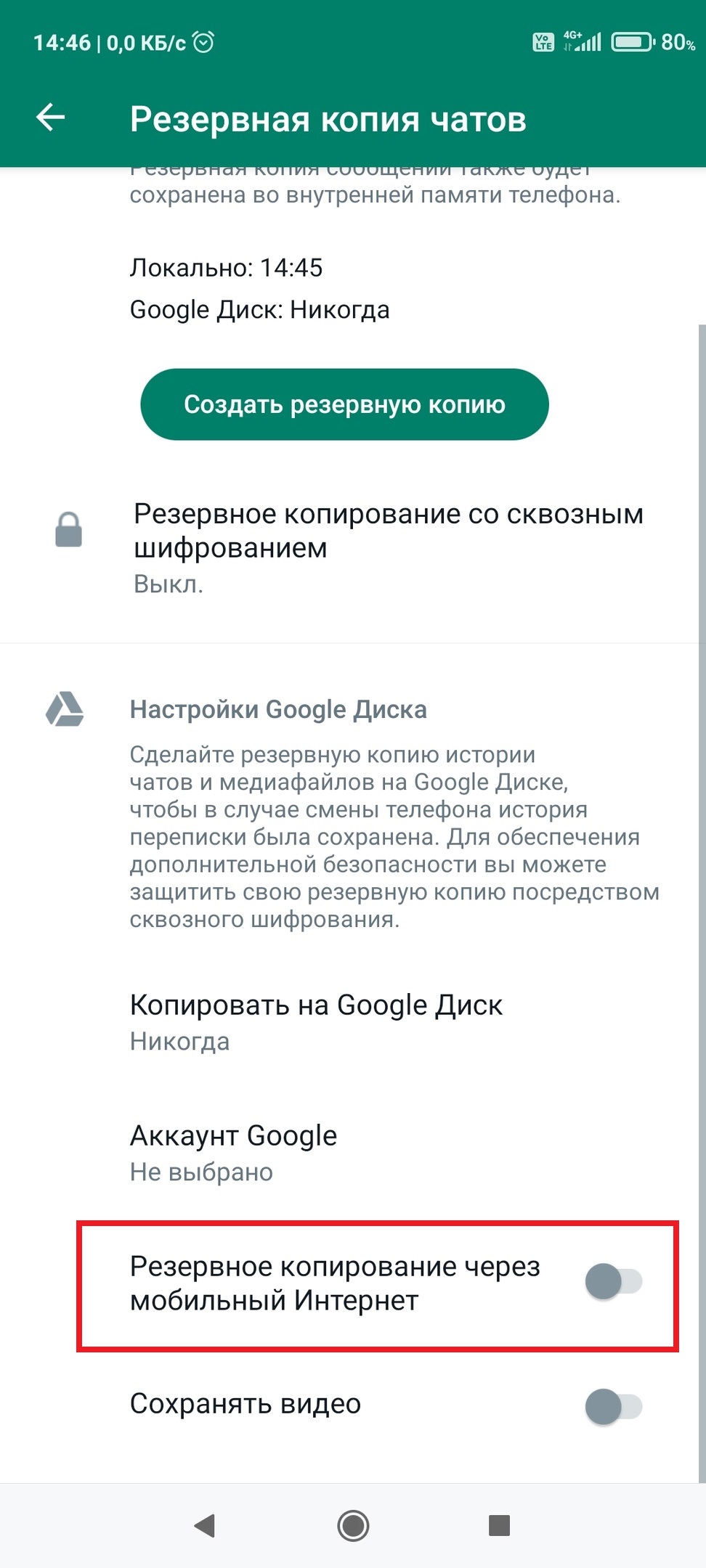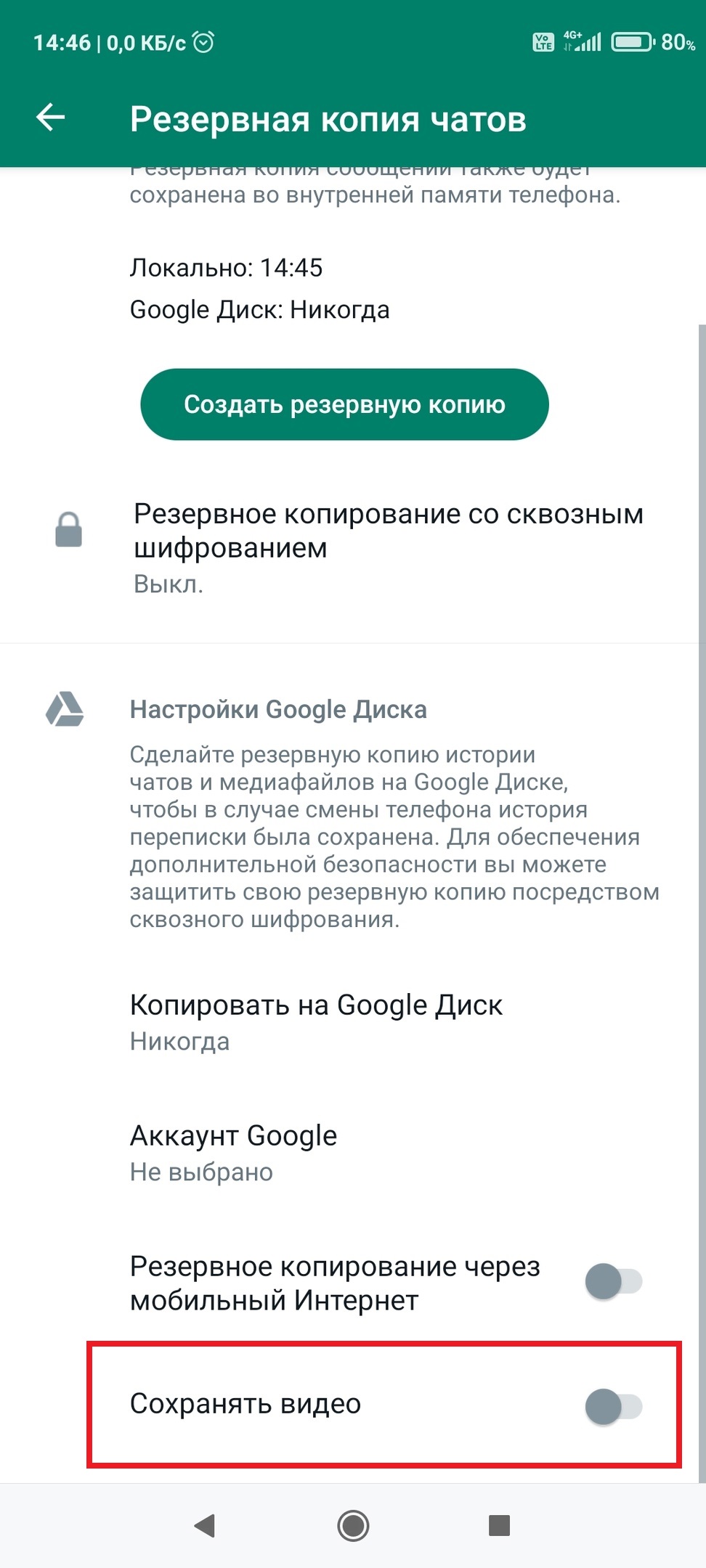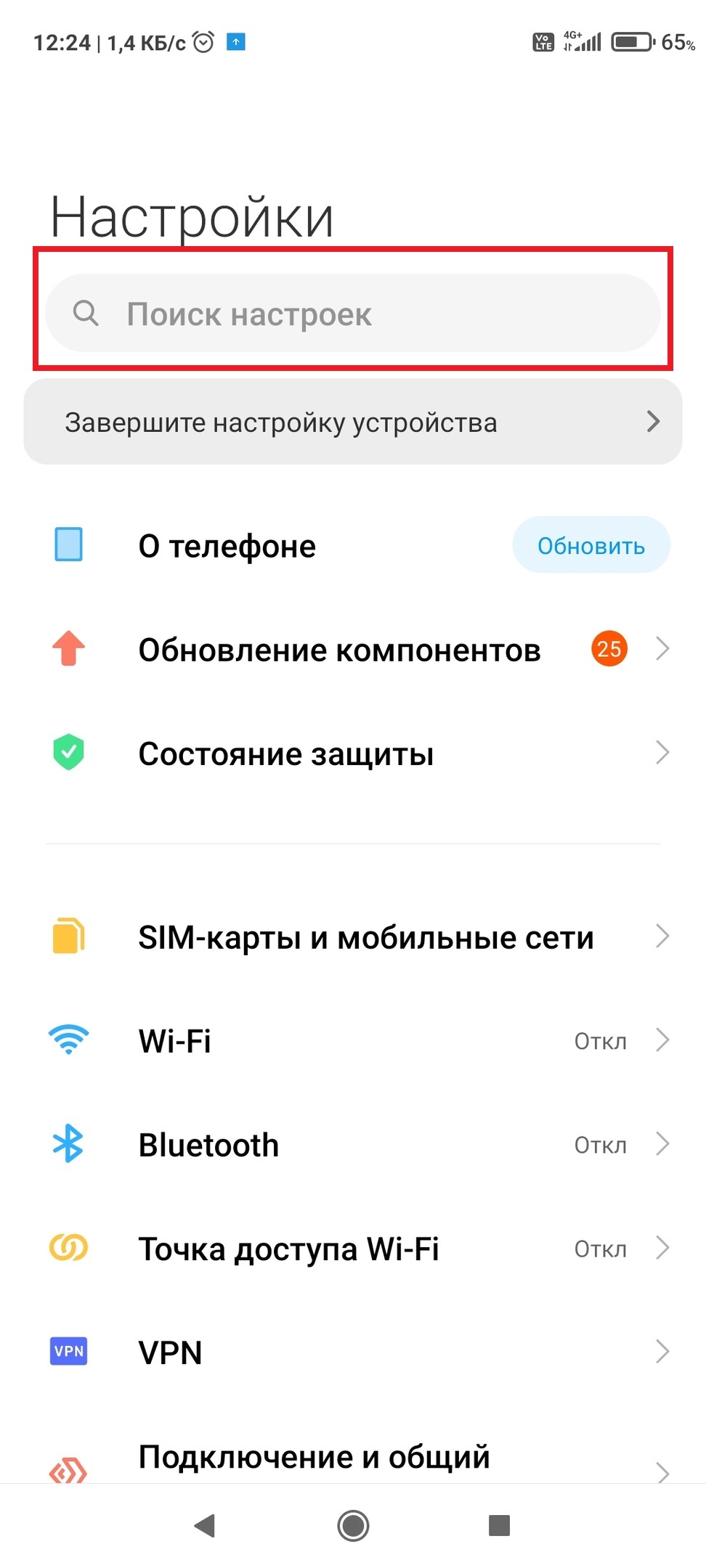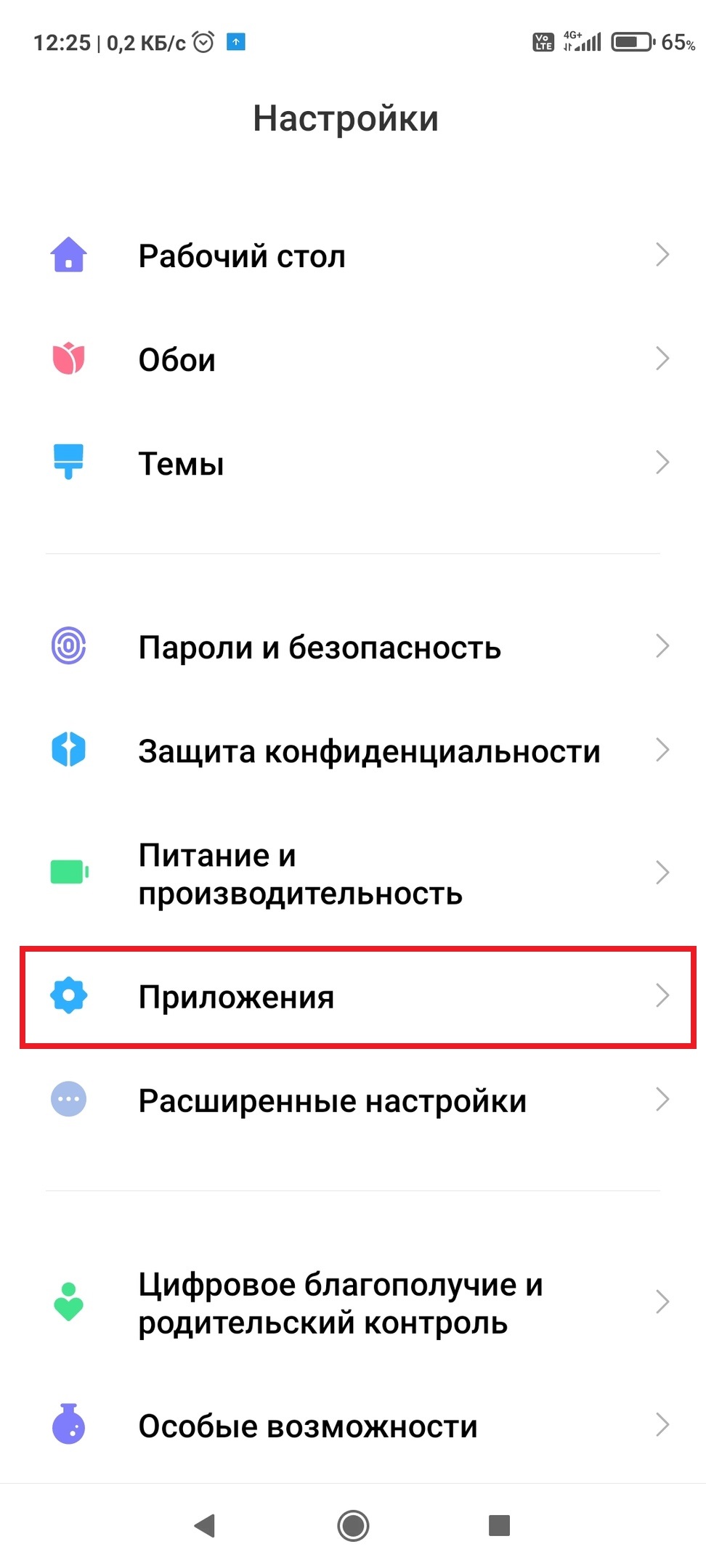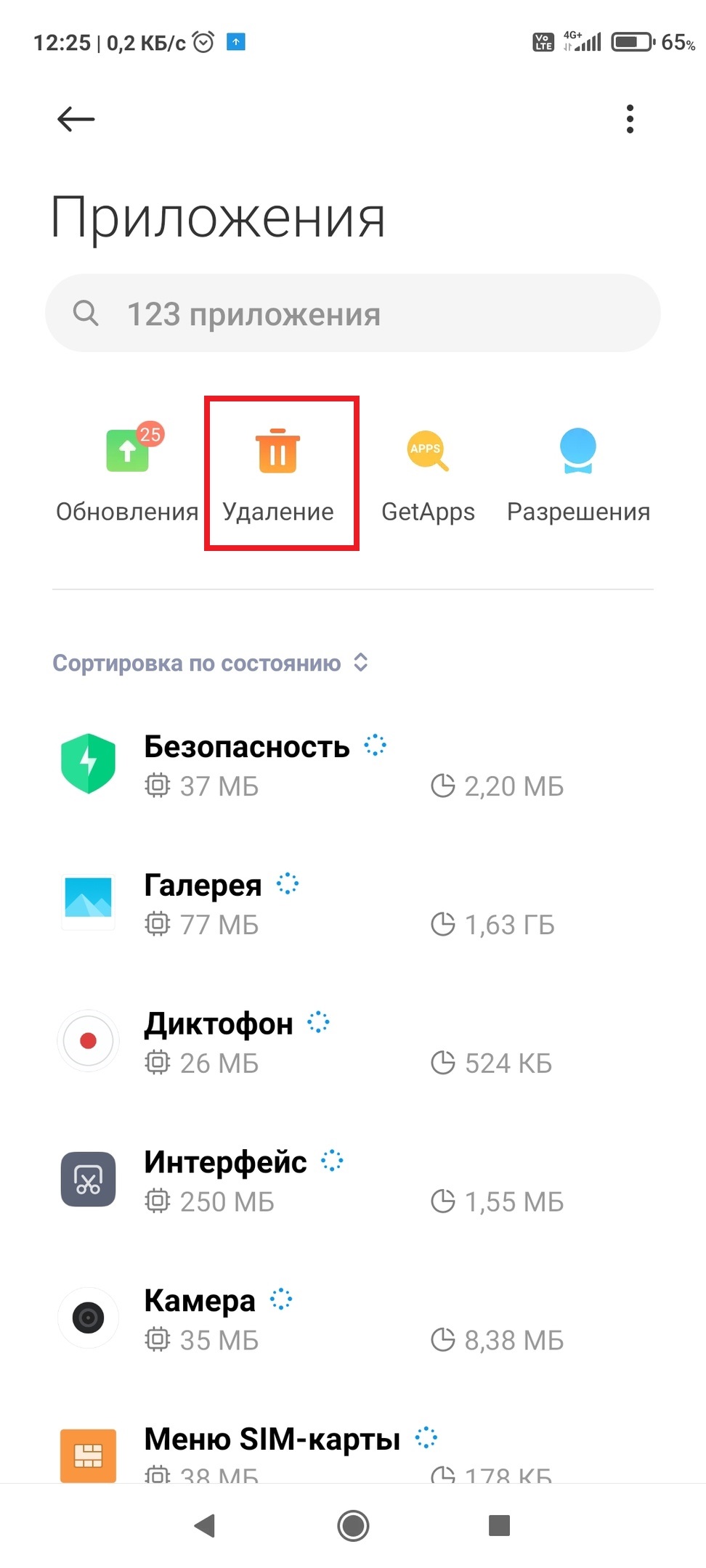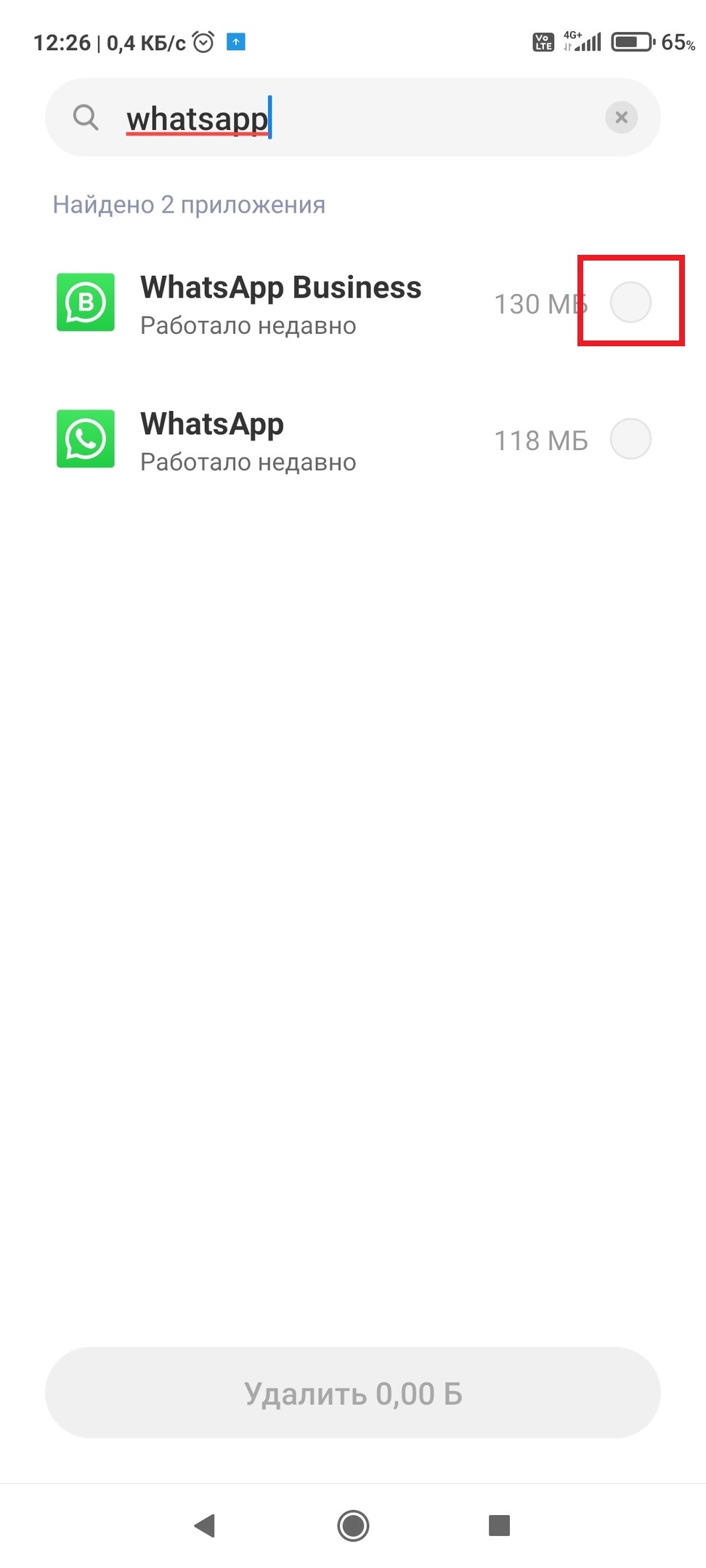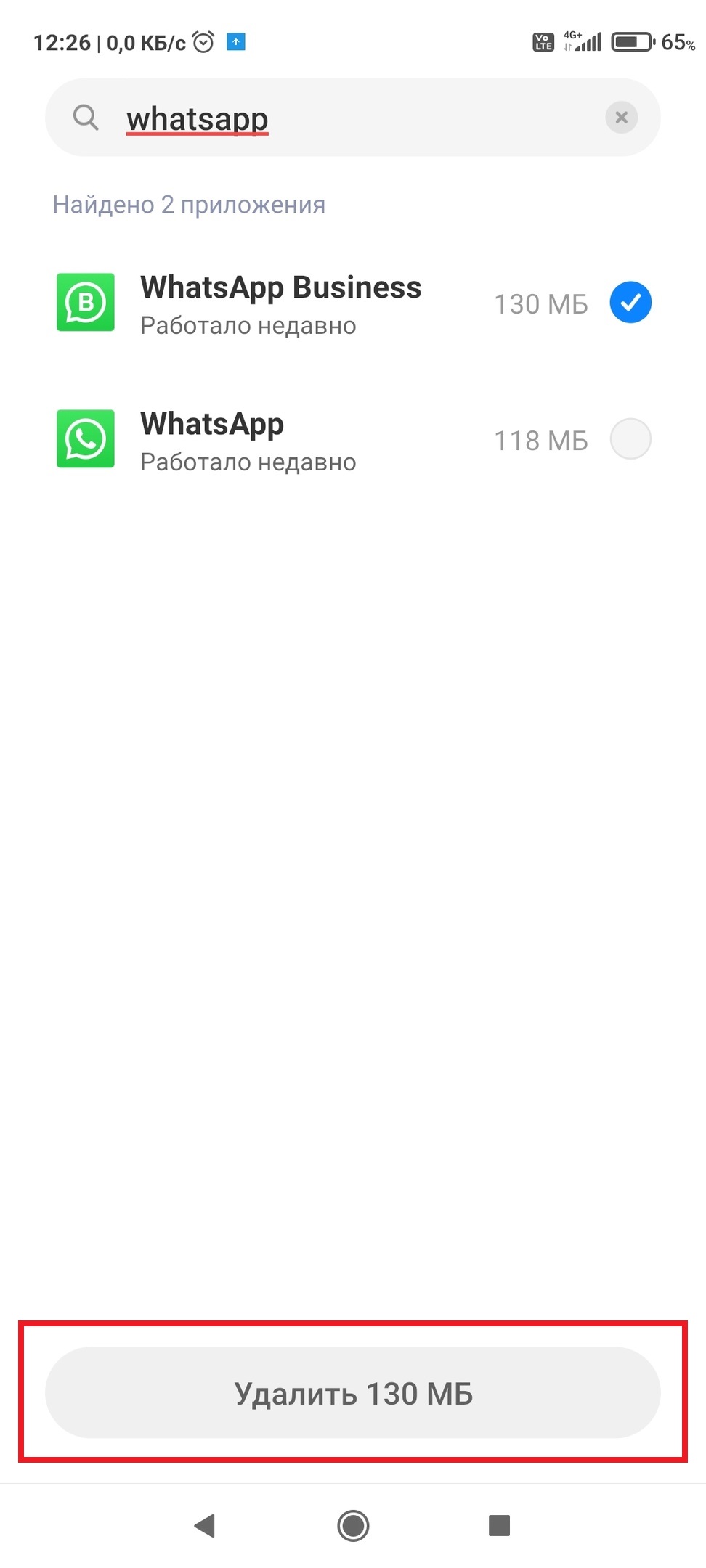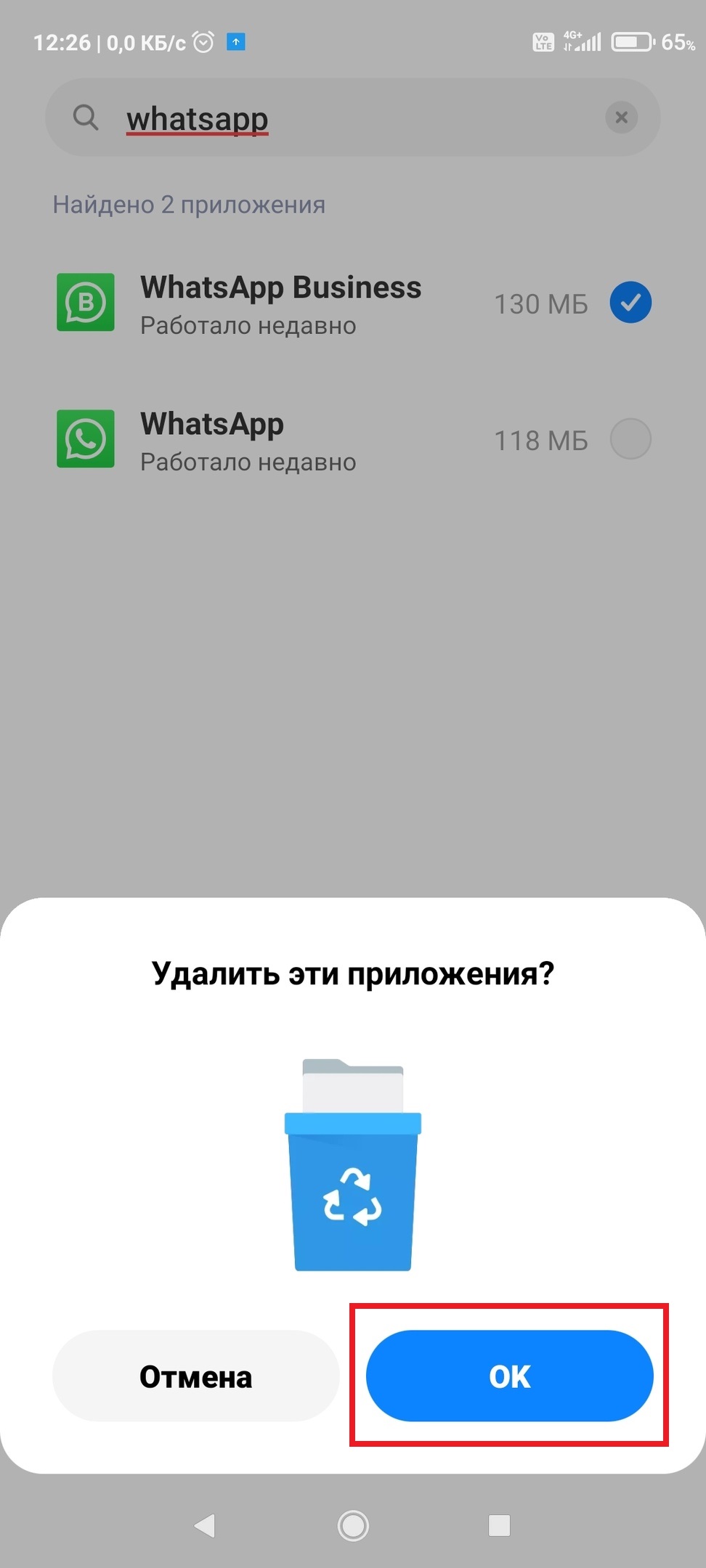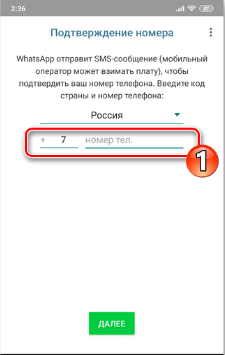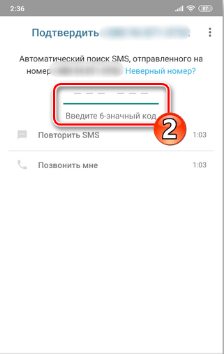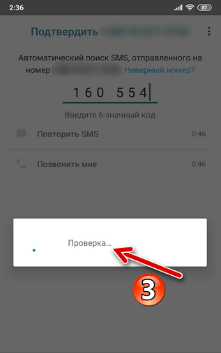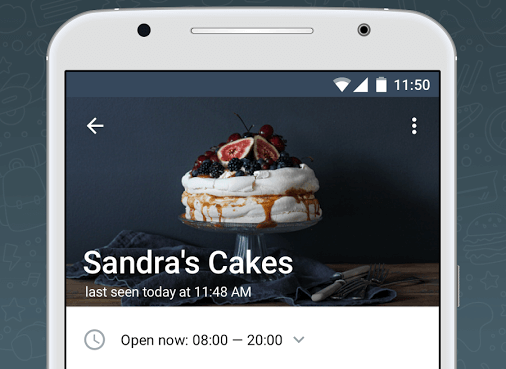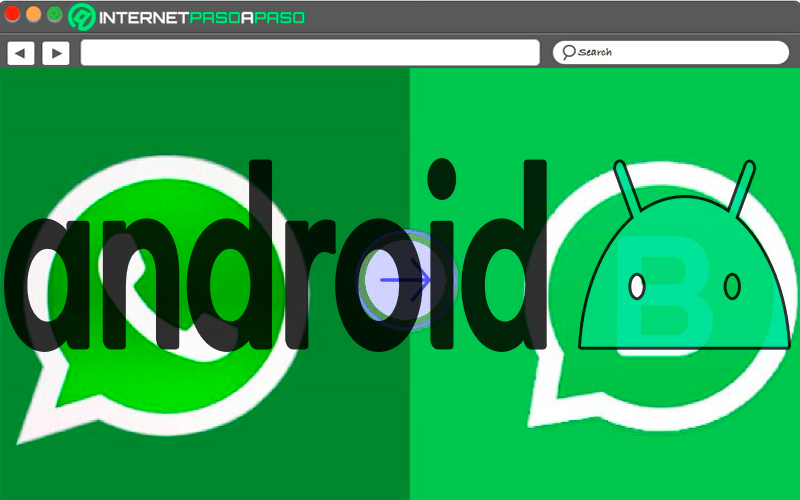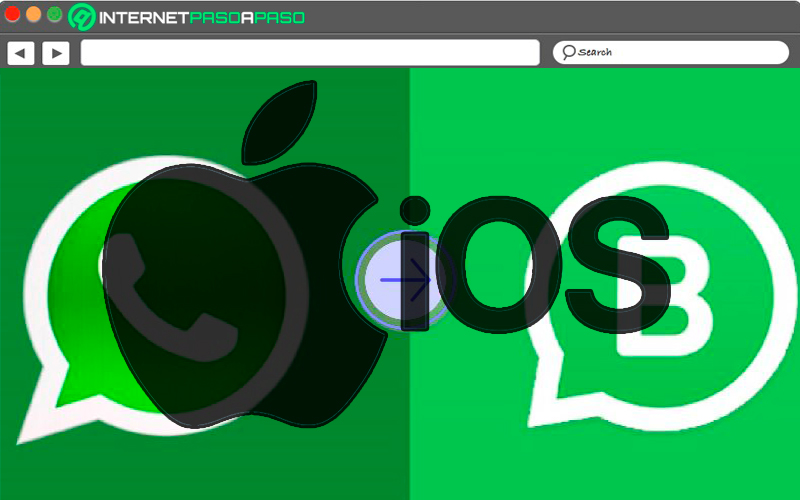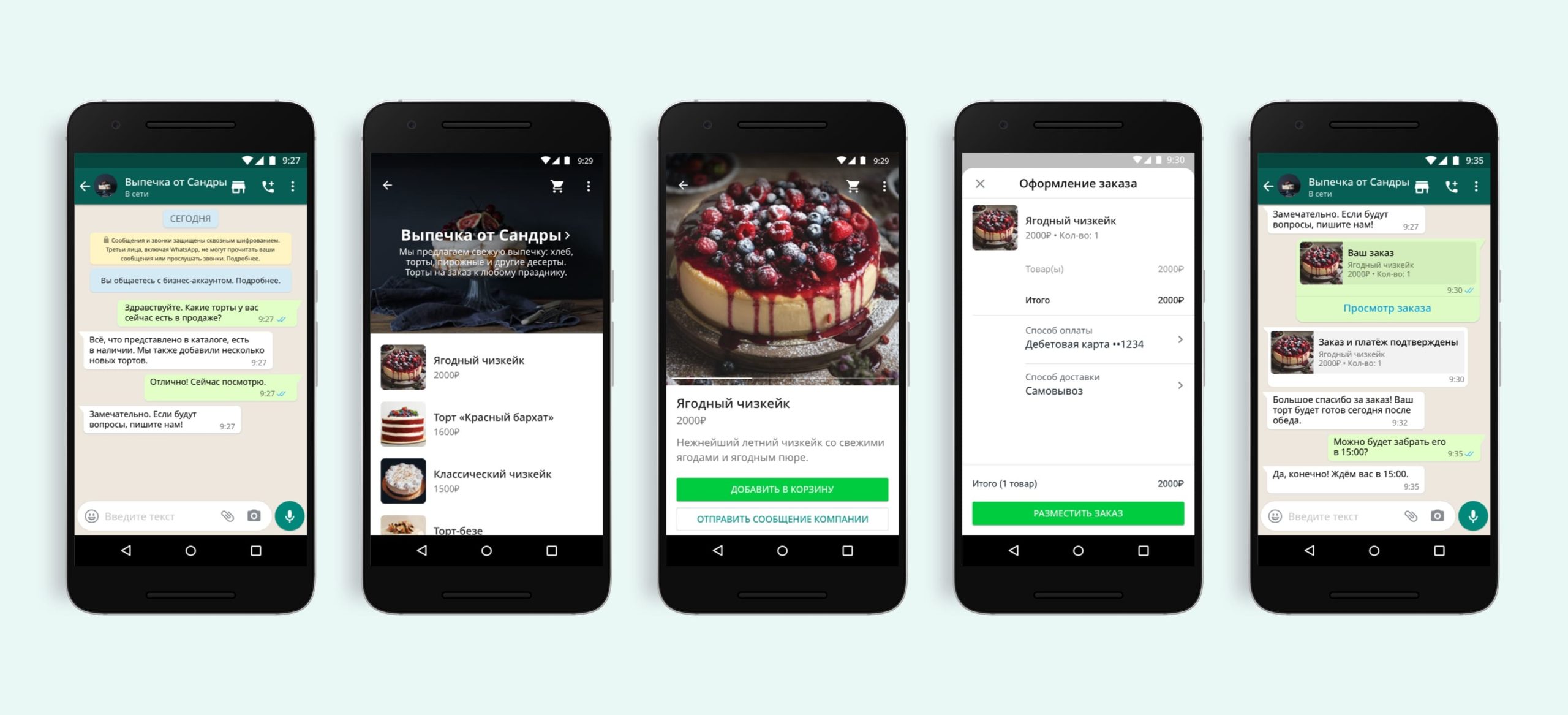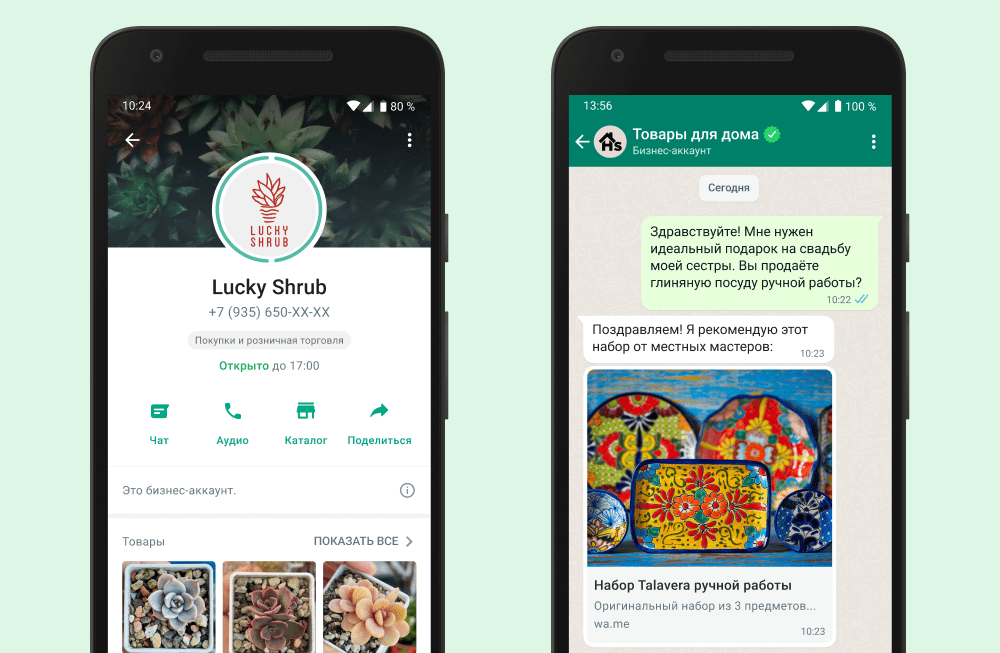Как сохранить данные перед удалением ватсап бизнес?
При удалении WhatsApp Business или при переходе на стандартную версию приложения, в первую очередь необходимо озаботиться сохранением всех своих данных. При удалении бизнес аккаунта навсегда будут потеряны все полученные и отправленные сообщения, фото, видео и контакты. Чтобы не допустить такого, рекомендуется:
- сохранить в почтовом аккаунте резервную копию базы данных;
- фото, видео и документы вынести и сохранить на физическом носителе или с помощью облачного сервиса;
- контакты сохранить в виде файла формата .vcf.
Альтернативой ручному сохранению ваших данных может послужить внутренний функционал копирования и резервного хранения данных. Для его применения необходимо произвести следующую процедуру действий.
- Откройте приложение и перейдите во вкладку чатов, если этого не произошло по умолчанию.
- Нажмите на «⋮», находящееся в правом верхнем углу экрана.
- В выпавшем списке зайдите в «Настройки».
- В меню настроек перейдите в раздел «Чаты».
- После чего откройте «Резервная копия чатов»
- Создайте резервную копию своих данных, нажав соответствующую кнопку.
- По прошествии времени, приложение сохранит все ваши данные на вашем локальном и, если настроено, Google дисках.
Следующим шагом будет сохранение чатов и медиафайлов из них. Так как действия выше лишь сохраняют данные об аккаунте для успешного последующего переноса их на другую версию WhatsApp, каждый интересующий вас чат желательно уберечь следующим образом.
- Вернувшись в список чатов, откройте любой индивидуальный или групповой из них, который желаете сохранить. Вновь найдите в правом верхнем углу символ «⋮» и нажмите на него.
- В выпавшем списке выберете пункт «Ещё».
- Список изменит свой вид, открыв дополнительный функционал. Теперь нажимайте на «Экспорт чата»
- В появившемся окне вам предложат выбор. Если вас не интересует медиаконтент, а необходимо сохранить только переписку, выбирайте «Без файлов». При желании сохранить все фото и видео необходимо выбирать «Добавить файлы». Учтите, что при этом сильно возрастёт итоговый объём файла, и может закончиться место в памяти устройства даже от одной из старых переписок с множеством вложенного контента.
- После выбора способа сохранения, ваше устройство откроет стандартное для интерфейса окошко с выбором способа и места сохранения чата. Вы можете разместить его на устройстве, отправить в какое-либо приложение или даже отправить его на другое устройство через различные виды передающих сетей. Выбор полностью за вами, но желательно не прятать нужный вам файл чата туда, откуда его потом вы не сможете достать.
ВНИМАНИЕ: все вышеуказанные действия производились на базе приложения для Android, но они актуальны для любой платформы. В зависимости от операционной системы вашего устройства дизайн и расположение кнопок может отличаться, но общий принцип действий всегда будет оставаться прежним. Это же относится и к устройствам другого типа, например, планшетам, которые будут иметь другое оформление вследствии изменённого размера экрана.
В завершении раздела хотелось бы вернуться к резервному копированию чатов и разобрать функционал остальных полезных кнопок в интерфейсе.
Резервное копирование со сквозным шифрованием защитит ваши данные даже от самого WhatsApp, что может быть полезно тем, кто ценит конфиденциальность.
При активации путём кнопки включения и установления пароля, ваши данные будут помещены в облачное хранилище и защищены 64-значным ключом. Очень важно сохранить свой пароль, обязательно запишите его. В случае утери пароля или ключа вы не сможете восстановить данные, так как приложение не способно сбросить такой пароль. Если вы не уверены в вашей памяти, лучше не рискуйте использовать эту настройку.
Кнопка «Копировать на Google диск» позволяет настроить резервное облачное хранилище для ваших данных. По умолчанию, скорее всего, она может быть выключена или настроена на неподходящий вам промежуток времени. Нажав на кнопку вы можете точно настроить, с какой частотой и будет ли вообще использоваться облако. Регулярность сохранения лишь влияет на расход вашего трафика, поэтому отрегулируйте сохранения на редкий или ручной вариант при его недостатке или, если наоборот, то ставьте копирование почаще из соображений безопасности.
Также для корректного функционирования настройки выше необходимо в следующей опции выбрать ваш рабочий аккаунт, на чей диск и будет производиться сохранение. Однако, вы можете добавить и выбрать любой иной из них, и тогда все данные будут храниться в другом месте. Не рекомендуется выбирать иные аккаунты, так как позднее могут возникнуть проблемы с восстановлением файлов.
Предпоследняя переключаемая функция «Резервное копирование через мобильный Интернет» позволяет экономить ваш трафик и ограничивает приложение иными источниками сети для копирования данных. Если вы часто пользуетесь Wi-fi, то эта опция желательно должна быть включена.
Последний пункт отвечает за разрешение на резервное хранение видео. Помните, что любые видеофайлы занимают много места, будут долго загружаться в облако и потратят много трафика, так что включайте опцию только если уверены в вашем интернет-тарифе.
Теперь, когда вы сохранили все данные об аккаунте, чатах, контактах и медиафайлах, вы можете переходить к следующему этапу по удалению приложения WhatsApp Business.
Как удалить приложение Ватсапп Бизнес?
Если вы уверены за сохранность всех ваших данных, все ваши медиафайлы экспортированы, и вы готовы приступить к полному удалению WhatsApp Business, то проследуйте следующими шагами.
- Откройте настройки вашего устройства. Это можно сделать как в меню приложений, так и в системной шторке найдя шестерёнку — иконку, которая обычно обозначает меню настроек смартфона.
- Найдите раздел «Приложения» и зайдите в него. Можете как поискать ручными пролистыванием, так и воспользоваться рукописным поиском, если ваше устройство это предусматривает.
- Если ваш диспетчер приложений спросит, какой тип последних отобразить, вас интересуют такие пункты, как: все приложения, установленные приложения, скачанные приложения и иные варианты стороннего софта. Самое верное будет выбрать первый вариант.
- При наличии возможности сразу выберете пункт «Удаление» или его аналог. В случае отсутствия такового вам просто нужно будет найти WhatsApp Business в общем каталоге, как указано ниже и выбрать его, после чего порядок действий будет схожим.
- Найдите WhatsApp Business в общем списке ручным пролистыванием или воспользуйтесь поиском, последнее рекомендуется ввиду затягивания первого варианта процесса.
- Выберете найденный мессенджер способом, предусмотренным вашим устройством. Как правило одно короткое нажатие на специфический символ или длительного нажатия на само приложение достаточно.
- Нажмите кнопку «Удалить», обычно располагаемую внизу текущего окна.
- Подтвердите ваше решение, если устройство спросит вас об этом.
- Произойдёт удаление WhatsApp Business, готово, ваш портативный компьютер освобождён от приложения.
ВНИМАНИЕ: данный раздел описывает процесс именно процедуры стандартного удаления приложения со смартфона. Визуально процесс может сильно отличаться от одной операционной системы к другой, но общий принцип остаётся одинаков.
Как перейти с WhatsApp Business на обычный WhatsApp
В большинстве случаев рядовому пользователю нужно не просто удалить WhatsApp Business, но и перейти на обычный WhatsApp Messenger. Если вы зарезервировали все свои данные и не удаляли аккаунт в процессе очистки вашего устройства от бизнес версии мессенджера по процедуре выше, то осуществите следующий порядок действий.
- Скачайте, установите и откройте WhatsApp Messenger из вашего магазина приложений. Процесс абсолютно бесплатен и безопасен.
- Ознакомьтесь с условиями предоставления услуг и прочими документами об использовании. Если вы согласны с ними, нажимайте кнопку «Принять и продолжить».
- Введите номер телефона, на который был зарегистрирован ваш аккаунт в WhatsApp Business, после чего нажмите «Далее».
- Вам предложат подтвердить ваш номер телефона с помощью звонка от робота или через SMS. Совершите выбор и, следуя инструкциям, введите необходимый приложению код для продолжения.
- Не останавливайтесь нажимать кнопку «Продолжить», попутно выдав приложению доступ к своим контактам, фото и другим медиафайлам, нажимая возникающие «Разрешить». Вы можете выдать допуск позднее, нажав на вариант «Не сейчас».
- Далее, приложение должно обнаружить последнюю резервную копию информации вашего аккаунта с облачного и локального дисков, а также сохранённые чаты. Нажмите на вариант «Восстановить», чтобы загрузить всю ранее сохранённую информацию о вашем аккаунте.
- Завершите процесс настройки WhatsApp Messenger по предоставленным инструкциям и можете приступать к пользованию мессенджером.
Учтите, что полностью перенести информацию об аккаунте с WhatsApp Business на обычный WhatsApp невозможно, так как приложения имеют разные функции и содержат в них отсутствующую друг в друге информацию. К примеру таких данных можно отнести предметы из каталогов вашей компании — они полностью пропадут, если в течении 90 дней не будут восстановлены в бизнес версии приложения.
СПРАВКА: Не смотря на то, что WhatsApp Messenger и WhatsApp Business — два независимых приложения, вы не сможете пользоваться одновременно каждым из них с одного аккаунта, закреплённого к одному конкретному номеру телефона. Чтобы пользоваться обоими версиями WhatsApp, вам каждый раз придётся переключаться между ними путём переноса и восстановления данных аккаунта по всем вышеописанным процедурам, хотя удаление мессенджера предыдущего типа при этом не обязательно.
Видео-обзор
Полный обзор приложения WhatsApp Business, в том числе и способы его удаления и аналогичный вариант переноса информации об аккаунте показан в видео ниже.
На чтение 7 мин Просмотров 4.7к.
Обновлено 15.03.2022
На смену простым SMS-сообщениям с их самым что ни на есть ограниченным функционалом пришли мессенджеры, в рамках которых можно не только обмениваться информацией, но и вполне успешно вести бизнес-коммуникации. Наглядным тому примером стала популярная платформа WhatsApp, которая помимо обычных профилей предлагает обзаводиться бизнес-аккаунтами, наделяющими пользователей определенными преимуществами.
Что значит бизнес-аккаунт Ватсап в сравнении с личным профилем простыми словами
Сегодня все больше людей ведут свой бизнес в соцсетях, чему есть ряд предпосылок. Это удобно и зачастую бесплатно, да и полезно в плане продвижения товаров и услуг, поскольку установленные на различных устройствах мессенджеры позволяют оставаться на связи в режиме 24/7. При этом вы можете обзавестись специальным бизнес-аккаунтом, который в значительной мере расширит ваши возможности, о чем будет во всех подробностях рассказано ниже.
Для чего нужен бизнес-аккаунт на Ватсап
Вопреки распространенному мнению бизнес-аккаунт популярной социальной сети WhatsApp предоставляется на совершенно бесплатной основе, вне зависимости от того, на каком устройстве он используется – Android или iOS.
На первый взгляд такой профиль ничем не отличается от приватного, хотя на самом деле он предназначен исключительно для ведения бизнеса, что можно отследить по данным аккаунта. Так, вместо личной информации здесь указываются все бизнес-контакты и дополнительные сведения о юридических лицах.
Это может быть не только название предприятия, предоставляющего тот или иной вид услуг, но и его физический адрес, а также контактные телефоны. Собственно, этим и отличается бизнес-профиль от приватного.
Что касается прямой связи, то бизнес-аккаунты привязываются только к одному телефонному номеру, чаще всего принадлежащему владельцу или менеджеру по коммуникациям.
То есть любые другие указанные номера приводятся, как дополнительное средство связи, к которым могут быть привязаны другие аккаунты мессенджера, в том числе приватные.
Помимо прочего для бизнес-профилей предусматривается свое ограничение – они могут привязываться только к одному устройству, что является оптимальным вариантом для небольших предприятий и предпринимателей, которые самостоятельно выполняют роль оператора.
Для крупных сетей такой вариант не подходит, однако это не повод для того, чтобы отказываться от самого сервиса, поскольку он предлагает расширенную версию для корпоративных клиентов под названием WhatsApp Business API, работающую на своих условиях.
Сколько стоит бизнес-аккаунт
Еще раз повторим – бизнес-профиль Ватсап может завести каждый предприниматель, причем совершенно бесплатно. Поэтому не примените возможностью воспользоваться данным преимуществом, учитывая все плюсы такого профиля.
Среди них – возможность вести статистику аккаунта, доступность шаблонов, а также привязка ко многим номерам в случае использования API-версии бизнес-аккаунта.
Помимо прочего, здесь вы сможете настроить некое подобие F.A.Q. в виде коротких вопросов и ответов, организовать рассылку (также на бесплатной основе), фильтровать входящие звонки по характеру обращений и даже делать каталоги с удобной сортировкой по наименованиям продукции.
Естественно, вы не получите всего этого, имея простой профиль, да и перевести его в бизнес вы также не сможете, поэтому обязательно обзаведитесь таким аккаунтом, потратив совсем немного своего свободного времени.
Что значит, когда бизнес-аккаунт присвоен не компании
В целом, бизнес-аккаунт напоминает обычный профиль WhatsApp, будучи созданным по подобию обычных приватных аккаунтов мессенджера. Обычно такие учетные записи регистрируются на имя компании, поэтому простые имя и фамилия в названии профиля могут насторожить потенциальных клиентов.
На самом же деле профилю может быть присвоено любое название, которое изначально ввел его клиент, поскольку эти данные не подлежат изменению в дальнейшем.
Кроме того, важно помнить, что при переписке с любыми бизнес-профилями вообще не высвечивается их название, вместо которого можно будет наблюдать один только номер телефона, привязанный у учетной записи.
Среди прочих отличительных характеристик – наличие специального значка в шапке профиля, который представляет собой вопросительный знак в сером кружке. По нему и следует ориентироваться, безошибочно отличая бизнес-учетку от привата, вне зависимости от того, какое название получил профиль.
Может ли бизнес-аккаунт быть зарегистрирован как стандартный
Уведомление о том, что теперь бизнес-аккаунт зарегистрирован, как стандартный, обычно появляется после перехода, который является возможным.
Для этого необходимо выполнить следующие действия:
- Откройте созданный и используемый ранее бизнес-профиль.
- Кликните по значку, который можно увидеть в правом углу верхней части экрана.
- Выберите меню настроек, а затем аккаунт.
- Используйте опцию «Сменить тип аккаунта», чтобы изменить назначение профиля.
- Переведите аккаунт на личный и подтвердите свои действия.
Как видите, ничего сложного, и в случае чего вы всегда можете сменить тип своего аккаунта, ничего при этом не теряя в денежном эквиваленте.
Как вычислить мошенников в бизнес-аккаунте
К сожалению, наряду с развитием IT-технологий не сидят без дела и сетевые мошенники, которые все чаще используют возможность создания бизнес-профилей в мессенджере Ватсап для проворачивания различных схем.
Суть схемы проста. На первый первый случайный номер в Ватсап приходит сообщение о том, что его владелец якобы совершил платеж на определенную сумму, которая еще не была проведена. Тут же приводится уведомление о том, что в случае ошибки, необходимо обратиться в службу безопасности для отказа от проведения платежа, позвонив по такому-то номеру.
Естественно, это развод, и звонить по приведенному номеру категорически не рекомендуется, чтобы в итоге не лишиться личных данных, а вместе с ними и своих кровных.
К слову, это далеко не единственная мошенническая схема, которую применяют сетевые аферисты и киберпреступники, поэтому вам не помешает быть на чеку, не отправляя посторонним аккаунтам личные данные и не звонить на неизвестные номера, отвечая на подозрительные вопросы.
Кроме того, крайне желательно вести сотрудничество с проверенными аккаунтами, которые обозначаются серой птичкой, что подразумевает следующее – телефонный номер аккаунта является официальным контактом предприятия. Серый вопросительный знак присваивается непроверенным аккаунтам, тогда как зеленая птичка является верным признаком того, что профиль является официально подтвержденным.
Есть еще один важный момент – зеленую птичку присваивают только крупным компаниям и сетевикам, да и то, после долгой и тщательной проверки, поэтому ориентироваться исключительно по этому признаку не стоит. Проще говоря проверенные аккаунты с серой птичкой могут заслуживать доверия, если, конечно, с них не приходит подозрительная рассылка, что означает только одно – бдительность следует сохранять при любых обстоятельствах.
Как создать бизнес-аккаунт в WhatsApp на личном номере телефона
Теперь о создании самого бизнес-аккаунта, ведь сегодня этим вопросом активно интересуется все больше пользователей.
Для его решения необходимо придерживаться следующего алгоритма:
- Загрузите на свое устройство из магазина встроенных покупок (Google Play Market для Android и AppStore для iPhone) официальное приложение WhatsApp Business, используя при желании в дальнейшем веб-версию этой утилиты.
- Запустите мессенджер и укажите тот телефонный номер, который в дальнейшем планируете использовать для прямой связи с потенциальными клиентами и потребителями услуг. Пройдите проверку и подтвердите свои действия с помощью введения проверочного кода из SMS-сообщения, которое автоматически придет на подвязываемый номер.
- Создайте и заполните профиль своей компании. Укажите ее название, физический адрес, а также основные сведения и род деятельности. Обязательно обозначайте все направления, в которых ведете свою работу, ведь такие простые действия будут способствовать расширению клиентской аудитории.
Кроме того, используйте логотип и аватар компании, помня о том, что его размер не должен превышать 192 точки по горизонтальной и вертикальной ориентации.
Далее останется только отредактировать созданный профиль, используя его настройки и инструменты, приведенные в соответствующем разделе мессенджера. Там же вы сможете настроить такие параметры, как приветственное сообщение, статус, вопросы и ответы, ярлыки, возможность сканирования по QR-коду, и конечно же, создать каталог продукции, отсортировав все позиции.
Вы можете использовать Нормальный WhatsApp и по какой-то причине вы хотите перейти на версию WhatsApp Business, Либо потому, что вы начали свой бизнес, либо потому, что хотите повысить профессионализм своих рабочих разговоров.
К счастью, пользователи могут перенести свои личные номера на ВБ очень просто и лучше всего без потери ваших контактов или данных, для этого им достаточно выполнить простой и быстрый процесс.
В соответствии с этим здесь мы учим вас как переключаться с одного приложения на другое без потери информацииДля этого следуйте всему, что мы объясним ниже в этом посте.
Каковы преимущества перехода с WhatsApp на WhatsApp Business?
Если вы начали бизнес или у вас есть компания и вы хотите улучшить систему коммуникации, тогда вы можете начать использовать приложение WhatsApp Business для этого и, таким образом, начинаете пользоваться всеми преимуществами, которые это приносит вам.
Среди некоторых из них отметим следующие:
- Это позволяет вам создать бизнес-профиль в WhatsApp, чтобы вы могли добавить описание и название вашей компании, часы работы, добавить стационарный телефон, свой веб-сайт и другую информацию, чтобы ваши клиенты всегда могли ее иметь.
- Вы можете создать каталог продуктов или услуг для вашей компании, таким образом клиенты при доступе к вашему профилю смогут увидеть все, что вы продаете, без необходимости заходить для этого на ваш веб-сайт или в социальные сети. Кроме того, вы можете прикрепить их цены, если хотите.
- Он предлагает вам функция, называемая метками который позволяет вам организовать все, что связано с вашими контактами, таким образом вы можете разделить его по заказам, клиентам по областям, ожидающим платежам, текущим платежам и т. д.
- Когда используешь WhatsApp Business В качестве средства связи для вашей компании вы увеличиваете возможность привлечения клиентов таким образом, поскольку это одно из наиболее часто используемых приложений для обмена мгновенными сообщениями в мире.
- Вы можете предложить служба технической поддержки по рассылке сообщений, а также обслуживание клиентов в режиме реального времени.
Пошаговая инструкция по переходу с WhatsApp на WhatsApp Business с любого устройства
Если вы хотите уйти от WhatsApp в WhatsApp Business и таким образом начните улучшать имидж вашего бренда. Здесь мы объясним, как это сделать с ваш мобильный телефон Android и iOS.
Для этого выполните каждый из следующих шагов:
На Android
Первое, что вам нужно сделать, это установить последнюю версию приложения из WhatsApp или в этом случае убедитесь, что у вас есть установлена последняя версия. После этого вам нужно будет создать резервную копию, чтобы в дальнейшем вы могли перенести данные в версию Бизнес. Когда вы это сделаете, вам придется скачать WhatsApp Business на вашем устройстве из Гугл игры. Когда он будет загружен и установлен, вы должны открыть инструмент, чтобы начать процесс передачи файлов и сохраненных данных, для этого добавьте свой номер телефона.
Чтобы начать использовать обмен сообщениями, вам необходимо прочитать и принять условия использования, при идентификации вашего пользователя с помощью твой номер телефона вы сможете получить доступ к своей истории чата, Вы должны нажать продолжить или разрешить, чтобы система отправила шестизначный проверочный код.. В конце процесса вы сможете создать свой бизнес-профиль и настроить приложение по своему вкусу.
На iOS
Для пользователи iOS процесс будет короче и быстрее, так как в предыдущем случае вам нужно будет загрузить последнюю версию сообщения или, в этом случае, обновить ее. Позже вам нужно будет скачать WhatsApp Бизнесs в команде с Магазин приложений.
Когда у тебя есть скачанный бизнес Вы должны запустить его и зарегистрироваться, используя номер телефона, который есть в вашей обычной учетной записи. Система автоматически примет ваши данные при идентификации вашего номера. Чтобы продолжить, вы должны нажать на номер компании, и система отправит вам шестизначный проверочный код, чтобы вы могли продолжить. После этого вам просто нужно продолжить конфигурация вашего бизнес-профиля и другие данные, которые вы должны там скорректировать. Таким образом вы сможете легко переходить с одного приложения на другое.
Обратите внимание, что У вас не может быть один и тот же номер телефона в двух приложениях, поэтому вам необходимо перейти с WhatsApp на WB., особенно если у вас есть бизнес и вы хотите начать пользоваться всеми его преимуществами.
Однако, когда вы хотите перейти с одного приложения на другое, вы почти всегда хотите сохранить контакты и чаты или разговоры, что позволит сохранить те же данные. Процедура перехода от одного обмена сообщениями к другому очень проста, но Если вы хотите сохранить свои данные, важно сделать резервную копию информации WhatsApp. чтобы потом можно было восстановить в WB.
Наиболее рекомендуется после создания резервной копии приложения его удалить перед установкой WB, после чего вы должны выполнить следующие действия:
- Резервное копирование в бизнес-сообщения.
- Настроить профиль компании.
- Настроить часы работы.
- Настроить приветственные сообщения и сообщения об отсутствии.
- Настройте быстрые ответы для самые часто задаваемые вопросы.
- Используйте ярлыки, чтобы организовывать и улучшать разговоры.
Могу ли я сохранить тот же номер при переходе с WhatsApp на WB? Как это сделать
Процесс сохранения того же номера при переходе с WhatsApp в WhatsApp Business Это очень просто, вы должны иметь в виду, что вы не можете использовать оба приложения с одним и тем же телефонный номер, поэтому вы должны прекратить использование своего личного кабинета.
Для этого все, что вам нужно сделать, это удалить свое приложение из WhatsApp personal и загрузите и установите WhatsApp BusinessКогда вы получаете к нему доступ, вам нужно только зарегистрироваться, указав свой номер телефона. В случае наличия резервной копии приложение сделает это, и вы сможете пользоваться услугами бизнес-сообщения со своим обычным номером.
Пчелы используют движения, похожие на танцы, чтобы общаться и передавать друг другу информацию о полях с медоносными растениями. У людей для общения без замысловатых жестов и для обмена сообщениями есть WhatsApp. Этот один из популярнейших сервисов в мире предлагает пользователям три вектора: приложение WhatsApp Messenger, регистрацию в WhatsApp Business и решение API для бизнеса.
В статье расскажем подробнее о каждом направлении и о том, как перенести WhatsApp и резервную копию сообщений на бизнес-аккаунт, как пользователю подключить WhatsApp Business API и возможен ли перенос данных.
Что представляет из себя WhatsApp Messenger и кому из пользователей нужно создать бизнес-аккаунт в WhatsApp
- WhatsApp Messenger
Речь о приложении WhatsApp для Android и iOS. Пользователь может бесплатно установить его на телефон , чтобы из своего аккаунта отправлять и получать в чатах текстовые сообщения, фото, ссылки, аудио- и видеофайлы, документы.
- WhatsApp Business
Веб- и мобильное приложение WhatsApp для телефонов iOS, Android, которое дает возможность представителям малого бизнеса вести переписку с клиентами, от имени компании отвечать в сообщениях на вопросы пользователей. Вы автоматически получаете бизнес-аккаунт, который похож на привычный аккаунт WhatsApp, но его использование полезно для продвижения малого предпринимательства.
- Мессенджер актуален для тех пользователей, кто лично ведет в аккаунте переписку с клиентами, ведь писать сообщения и использовать WhatsApp как сервис для бизнеса можно только с одного телефона или подобного устройства.
- После подключения рекомендуем добавить в ваш аккаунт такие данные, как номер телефона, адрес организации, электронную почту, информацию про время работы компании, ссылку на веб-сайт и локацию на карте.
- Пользователям доступна настройка приветственного сообщения и функции быстрых ответов для переписки.
- Можно сделать каталог товаров с описаниями.
- Бизнес-аккаунт вам дает доступ к некоторым инструментам аналитики.
- Попробуйте сортировать сообщения по группам, чтобы быстрее обрабатывать заявки.
- WhatsApp Business API
Официальный продукт от принадлежащего компании Meta Facebook. Решение для компаний среднего и крупного предпринимательства, которым важно подключить WhatsApp, чтобы из одного бизнес-аккаунта в чатах с клиентами могли работать и писать сообщения несколько пользователей.
Приложения для WhatsApp Business API не существует, скачать его не получится, поэтому для работы с этой системой нужно создать интеграцию с CRM через сервис Wazzup.
Перенос процессов на WhatsApp Business АПИ позволит масштабировать ваше дело. С ним вы можете начать использовать инструменты для автоматизации деятельности по продаже товаров и услуг:
- Подключите эту версию, чтобы работать и писать сообщения с нескольких устройств, будь то телефон, компьютер и т.д.
- У любой компании есть возможность делать безопасные рассылки и не бояться блокировок.
- Доступна интеграция WhatsApp с CRM. Откройте для своей организации опции аналитики, получайте отчеты, чтобы следить за эффективностью работы специалистов.
- Пишите сообщения на телефоны более чем 256 клиентов сразу.
- Шаг первый
Прежде, чем запустить перенос аккаунта, нужно сделать резервное копирование, чтобы сохранить данные и историю чатов/сообщений в мессенджере. Для этого необходимо войти с телефона в приложение WhatsApp. Нажмите три точки справа в верхней части экрана. Далее выберите «Настройки» ⇒ «Чаты» ⇒ «Резервная копия чатов» ⇒ «Создать резервную копию». Эти действия подходят для телефонов и на Android, и на iOS.
- Шаг второй
На следующем этапе нужно загрузить приложение для бизнеса, название которого WhatsApp Business. Скачать новый мессенджер можно в Google Play для телефонов на Android или в App Store для устройств на iOS.
- Шаг третий
Необходимо ознакомиться с материалами, которые касаются условий обслуживания. Проверьте, все ли вас устраивает. Если да, то выберите пункт «Agree» (Согласен). Приложение автоматически определит, если ваш номер уже используется в WhatsApp.
- Шаг четвертый
Не выключайте телефон, чтобы WhatsApp смог автоматически перенести резервную копию информации и сообщений в WhatsApp Business. После завершения нужно будет выбрать «Восстановить» или «Продолжить» ⇒ «Далее». Разрешите перенос сообщений, фото, видео и других файлов из WhatsApp в бизнес-профиль. Резервная копия на месте.
- Шаг пятый
Создайте бизнес-аккаунт в установленном приложении WhatsApp Business. Укажите в профиле категорию вашего бизнеса и как называется компания, разместите другую важную для пользователей информацию, установите фото аккаунта.
Как настроить аккаунт в WhatsApp Business после переноса резервной копии
Когда профиль пройдет в приложении верификацию, можно продолжить настройку и заполнить данные, важные для вашей фирмы. Чем подробнее будет информация о компании, тем лучше это отразится на лояльности потенциальных клиентов при переписке.
Откройте в WhatsApp Business экран «Настройки» ⇒ «Инструменты» ⇒ «Профиль компании». Здесь вы можете внести информацию про:
- график работы;
- адрес организации и точное месторасположение на карте;
- e-mail;
- корпоративный сайт компании;
- товары и услуги (и оформить это в формате каталога);
- сферу деятельности;
- актуальный статус — «На связи», «Занят» и другие варианты.
Пользователям доступен раздел «Статус», который визуально и технически похож на известные всем сорис. Запустите акцию или спецпредложение и напишите сообщения о них в этом разделе.
Как перенести бизнес-аккаунт с WhatsApp Business на WhatsApp Business API
WhatsApp Business API — это официальное решение для бизнеса от Facebook. Отдельного приложения для него нет. Поэтому, чтобы перенести бизнес-WhatsApp в WhatsApp Business API, потребуется помощь специалистов.
Для работы с этой версией нужна интеграция с CRM от сервиса Wazzup.
С чего начать? Пройдите регистрацию в Wazzup, добавьте канал WABA. В течение трехдневного бесплатного периода тестируйте систему, пишите сообщения и общайтесь с клиентами, чтобы понять, как все устроено.
Не нужно ничего платить, чтобы зарегистрироваться и подать заявку. Оплатите подписку, когда ваша компания пройдет модерацию Facebook, а вы поймете, что все работает.
Служба поддержки Wazzup всегда рядом, чтобы помочь вам перейти на сторону развития и масштабирования деятельности.
С интеграцией WhatsApp Business API и CRM-системы вы получаете расширенные возможности, в том числе контроль и аналитику работы ваших менеджеров. Сможете настроить автоматизацию, чтобы отправлять ваше сообщение одновременно более чем 256 пользователям.
Интеграция через сервис Wazzup удобна, потому что:
- специалисты ведут переписку с клиентами непосредственно в системе CRM;
- руководителю доступны сообщения из всех чатов, менеджерам же — только те, которые у каждого из них в работе;
- переписки аккаунта дублируются, сообщения сохраняются в CRM;
- все представители компании работают в WhatsApp с одного номера телефона;
- вы настраиваете рассылки сообщений через алгоритмы CRM.
WhatsApp Business — площадка для развития вашего дела. При этом обычные пользователи ведут переписку с вами в привычном мессенджере, а это положительно сказывается на лояльности к компании.
На эффективности и оптимизации бизнес-процессов, в свою очередь, положительно сказывается официальный бизнес-аккаунт и интеграция WhatsApp Business API c CRM. Хорошая новость в том, что для этого вам не нужны замысловатые жесты и танцы. У вас есть Wazzup.
Дозвониться до клиентов сейчас сложно: люди не берут трубку с незнакомых номеров, чтобы не попасть на очередного мошенника «из службы безопасности Сбербанка» или выигрыш «бесплатного сертификата на массаж». Поэтому многие предприниматели используют мессенджер WhatsApp Business.
В этой статье вы узнаете:
- Какие плюсы у бизнес-аккаунта WhatsApp;
- Как создать бизнес-профиль в WhatsApp;
- Преимущества и возможности приложения WhatsApp Business.
Бизнес-аккаунт WhatsApp — это статус пользователей приложения WhatsApp Business для связи владельцев малого бизнеса с клиентами. Приложение помогает компаниям отправлять автоматизированные сообщения, делать массовые рассылки, сортировать чаты и создавать каталог товаров.

Андрей Александрович Матвеев
Исполнительный директор Клиники «9 месяцев»
«Использование WhatsApp сейчас продиктовано временем. Мы используем его, потому что это удобно нашим клиентам, пациентам: и стар, и млад — сейчас все в WhatsApp. 99 сообщений из 100 доходят получателю. К тому же, всегда смотришь по себе: удобнее, чтобы тебе написали вместо того, чтобы звонили, занимали время. Часто брать трубку неудобно, а иногда поступают спам-звонки от мошенников или навязывание услуг. В этом плане WhatsApp очень удобный инструмент».
Что дает бизнес-аккаунт WhatsApp?
Чтобы ответить на этот вопрос, сделаем шаг назад и зададим другой. Как предприниматели могут общаться с клиентами в мессенджере? Для этого есть два способа: обычный профиль WhatsApp и бизнес-аккаунт приложения WhatsApp Business.
Когда компания использует обычный профиль WhatsApp, он почти ничем не отличается от всех остальных пользователей месседжера. Бизнесмен может указать важную информацию только в поле «Имя» и «Сведения». Клиенты могут принять сообщения за спам или попытку мошенничества, что будет регулярно снижать репутацию компании.
В приложении WhatsApp Business компания может указать свой адрес, вид деятельности, рабочую ссылку на сайт, часы работы и e-mail.
По бизнес-профилю клиенту сразу будет понятно, что ему написала компания: он увидит название, указанное владельцем бизнеса, а также отметку в виде зеленой галочки.
Эта отметка подтверждает, что данные компании проверены разработчиками мессенджера, а значит, сообщениям от такого профиля можно верить.

Благодаря статусу бизнес-аккаунта компания создает более доверительный образ. Клиент общается как бы не с конкретным сотрудником (хотя, конечно, на сообщения отвечает специально назначенный человек), а с компанией в целом.
При этом ответы компании будут персонализированы, поэтому покупатель будет чувствовать заботу и особое отношение к нему. Все это повышает лояльность клиентов, вероятность совершения покупки, продления абонемента и повышает шансы возврата за повторной покупкой.

Станислав Александрович Бывальцев
Владелец Сети студий растяжки «Stretch House»
«Очень много клиентов, которым просто неудобно говорить по телефону, так как они работают или еще чем-то заняты. В таком случае ты пишешь им в WhatsApp, ведешь диалог, прогреваешь и они просто покупают абонементы без звонка, без прихода в студию. Очень много продаж у меня было в переписках».
Мы протестировали приложение WhatsApp Business для читателей портала: создали бизнес-аккаунт небольшого магазина одежды. Рассказываем о нашем опыте и мнении бизнесменов.
Как создать бизнес-профиль в WhatsApp
1. Скачайте приложение WhatsApp Business.
В Apple AppStore оно выглядит так:

В Google Play Market:

Установленное приложение появится в главном меню вашего смартфона. Запустите его нажатием на иконку WA Business.

2. Примите условия использования приложения.
Полезно будет изучить условия по активной ссылке.

3. Выберите номер телефона.
При запуске приложение поинтересуется, на какой номер телефона зарегистрировать бизнес-аккаунт. Использовать один номер одновременно в мессенджере и WA Business нельзя. Поэтому заранее определитесь, будете ли вы вести бизнес-аккаунт со своего личного номера телефона или приобретете для этого отдельную SIM-карту.

Рекомендуем завести отдельный номер для бизнес-аккаунта — обычно общением с клиентами в компании занимается отдельный сотрудник, которому нужно будет передать смартфон.
Даже самозанятому будет удобнее разделить общение по личным вопросам и бизнесу.
4. На выбранный номер телефона поступит SMS или звонок с шестизначным кодом подтверждения. Введите его в приложении.
Для создания бизнес-аккаунта WhatsApp можно использовать и свой номер телефона. Однако имейте ввиду, что общаться со своими близкими и другими людьми по личным вопросам вы также будете от имени бизнес-аккаунта.
Решили перейти со своего личного аккаунта на бизнес-аккаунт? Тогда:
- Заранее создайте резервную копию профиля в WhatsApp Messenger в настройках, чтобы восстановить историю чатов, если вы передумаете и удалите бизнес-аккаунт. Зайдите в Настройки обычного месседжера, выберите раздел Чаты > Резервная копия чатов. Нажмите на кнопку Резервное копирование.
- Откройте WhatsApp Business. Когда приложение запросит выбор номера телефона, выберите ваш текущий номер. На ваш номер поступит SMS или звонок с кодом. Введите его в приложении.
- WhatsApp Business предложит перенести историю чатов, фото, аудио и видео-файлы из обычного мессенджера. Это нужно, чтобы вы смогли продолжить общение по всем существующим чатам. Согласитесь и дождитесь переноса данных из WA Messenger в WA Business.
5. Разрешите приложению доступ к вашим контактам и фотографиям.
Не волнуйтесь, это нужно для вашего удобства. Благодаря доступу приложения к адресной книге вашего телефона в WA Business сразу появятся все ваши контакты. А доступ к фотографиям и файлам нужен приложению для того, чтобы вы могли установить картинку профиля и отправить фото товаров клиентам.

6. Заполните профиль компании и загрузите фотографию.
В качестве фото профиля можно использовать логотип компании или вашу фотографию (например, если вы самозанятый). Укажите:
- Имя компании;
- Вид деятельности;
- Опишите товаров или услуг;
- Время работы;
- Адрес сайта и электронной почты;
- Ссылки на социальные сети.
Рекомендуем параллельно с WhatsApp создать бизнес-аккаунт в Instagram* и поставить ссылку на него в профиле мессенджера. Так постоянным пользователям этой социальной сети будет удобнее следить за вашим магазином. Вы, в свою очередь, получите больше подписчиков, а значит, потенциальных клиентов.

Информация должна быть актуальной и достоверной: если ваш магазин переехал, не забудьте скорректировать информацию в профиле, чтобы клиенты могли найти вас.
Также проверьте, работают ли поставленные ссылки — даже одна опечатка может превратить адрес сайта в нерабочий.
В дальнейшем информация в профиле может быть использована для верификации и получения заветной зеленой галочки (об этом позже).
Посмотрите видео, чтобы узнать, как создать бизнес-аккаунт в WhatsApp за 2 минуты:
Преимущества и возможности приложения WhatsApp Business
Разработчики приложения WhatsApp Business создали несколько инструментов, которые помогут более эффективно привлекать, удерживать и возвращать клиентов:
Короткая ссылка и QR-код
Короткая ссылка нужна, чтобы клиент мог перейти в чат с бизнес-аккаунтом с другого ресурса, например, с сайта или из страницы компании в социальной сети. QR-код можно использовать в наружной рекламе или на листовках: когда клиенту удобнее включить камеру, чем перепечатывать ссылку.
Как создать короткую ссылку в WhatsApp Business?
Хорошая новость: короткая ссылка и QR-код создаются автоматически, когда вы регистрируете бизнес-аккаунт. Рассказываем, как ее найти:
На главном экране приложения перейдите на вкладку Настройки и выберите Инструменты:

Пролистните меню вниз и выберите Короткая ссылка:

Вы можете скопировать ссылку и поделиться ей в других мессенджерах. Те, кто нажмет на ссылку, попадут в чат с вами:

Приложение также предложит создать шаблон сообщения, которое смогут использовать ваши клиенты. После перехода по короткой ссылке это сообщение автоматически вставится в окно ввода.
Часто люди не могут сформулировать свой запрос, медлят и даже отказываются от начала общения. Шаблон первого сообщения ликвидирует этот барьер. Для шаблона лучше использовать типичные вопросы, которые задают вам клиенты при первом обращении.
Например, «Добрый день, я хочу записаться на консультацию, когда есть свободные окошки?». Такой прием увеличит число запросов по WhatsApp, так как клиенту будет проще начать диалог.

Чтобы сохранить QR-код короткой ссылки, нажмите Показать QR-код и сделайте скрин экрана. Изображение сохранится в галерее вашего смартфона.

Применить QR-код с умом вам поможет маркетолог, разместить его на сайте — веб-мастер, а использовать в наружной рекламе — дизайнер.
Каталог товаров и услуг
Владельцы бизнес-аккаунтов могут создать каталог своих товаров или услуг. Список товаров с описанием и ценой будут видеть все пользователи мессенджера в профиле компании.

Польза этого инструмента для бизнеса в том, что клиенты могут изучать ваши товары и услуги прямо в мессенджере, не затрачивая время на переход на сайт или маркетплейсы, где они могут отвлечься и в итоге не совершить покупку.
Через карточку товара в каталоге WhatsApp Business пользователи также могут задавать вопросы компании и пересылать интересные им вещи друзьям.
Как создать каталог в WhatsApp Business на iPhone?
На главном экране со списком чатов нажмите на три точки в правом верхнем углу и выберите Инструменты и выберите пункт Каталог в верхней части меню:

Нажмите Добавить новый товар:

Укажите название, цену, описание товара. В дополнительных полях добавьте артикул, ссылку на внешний ресурс, например сайт с отзывами:

Добавьте фотографии товара. Нажмите Сохранить в правом верхнем углу экрана:

Если вы продаете товары, лучше добавить несколько фотографий: общий, крупный и средний план, интересные детали. Торты лучше показывать не только снаружи, но и внутри, в разрезе.
Одежда эффектнее выглядит на живых моделях, а не на фотофоне. Если вы оказываете услуги, разместите на картинках текст с дополнительной информацией, фото кабинета, вас и ваших сотрудников за работой.
После сохранения WhatsApp проверит ваш товар на соблюдение условий торговой политики мессенджера. Обычно проверка занимает до 15 минут.

Приложение не покажет товар пользователям, если вы попытаетесь продать:
- Наркотики или принадлежности для их употребления.
- Лекарства по рецепту, некоторые пищевые добавки, средства для похудения.
- Табачные изделия и все, что помогает их употреблять.
- Алкоголь, биологические жидкости, товары 18+.
- Оружие и боеприпасы.
- Животные и услуги по уходу за ними.
- Услуги по проведению азартных игр, услуги знакомств.
- Криптовалюту, чеки, кредитные карты, бутафорские деньги.
Советы по использованию каталога в WhatsApp Business:
- Создайте карточки для 500 товаров или услуг
- Пересылайте свои каталоги и карточки товаров в чат с клиентами
- Создавайте подборки товаров внутри каталога с помощью кнопки Добавить новую подборку. Это поможет клиентам быстро находить нужные товары. Например, для магазина одежды можно создать подборки Футболки, Джинсы, Шорты, Рубашки.

- Товары в каталоге можно скрывать. Это нужно, чтобы давать клиентам актуальную информацию, о том какая продукция есть в наличии.

- Скопируйте ссылку на каталог и разместите ее в другой социальной сети или на сайте. Для этого зайдите в каталог и нажмите три точки в верхнем правом углу > выберите Поделиться.

Как создавать подборки и скрывать товары в WhatsApp Business на Android смотрите в видео.
Каталог удобнее создавать с компьютера через Web версию WhatsApp Business. Мессенджер также можно скачать и установить десктопное приложение для Windows и MacOS.
Установленное приложение, веб-версию и приложение на телефоне можно использовать одновременно: все действия и сообщения будут синхронизироваться в одном бизнес-аккаунте.
Инструменты для удобства общения с клиентами
В приложении WhatsApp для бизнеса есть инструменты, которых нет в обычном мессенджере:
Приветственное сообщение
Вы можете заранее написать сообщение, которое автоматически отправится клиентам, которые пишут вам впервые или при отсутствии сообщений в течение 14 дней. В текст сообщения можно включить:
- Приветствие, например «Добрый день», «Здравствуйте» или «Рады приветствовать вас в магазине!».
- Вопрос «Чем мы можем вам помочь?».
- Короткую презентация о том, чем вы занимаетесь и какие виды товаров или услуг предлагаете.
Клиенты не любят ждать. Когда вы замечаете сообщение от потенциального покупателя, он уже ищет другие варианты.
Поэтому важно сразу начать общение с клиентом: дать понять, что вы держите руку на пульсе, направить его в каталог или рассказать о других способах связи.
Как задать приветственное сообщение в бизнес-аккаунте на iPhone?
Во вкладке Настройки выберите Инструменты > Приветственное сообщение:

Нажмите переключатель, он станет зеленым. На экране появится выбор получателей и окно для ввода сообщения:

Вы можете оставить предложенный стандартный текст или ввести свой:

Выберите тех, кому WhatsApp будет отправлять приветственное сообщение:
- Всем;
- Всем, кроме клиентов, добавленных в контакты;
- Всем, кроме выбранных контактов;
- Только выбранным контактам.

Как установить приветственное сообщение на Android, смотрите в видео:
Сообщение «Нет на месте»
Владелец бизнес-аккаунта может установить автоматический ответ для клиентов, которые написали в нерабочее время.
Этот инструмент решает две задачи:
- Помогает вам не терять клиентов, которые не получили ответ вовремя.
- Рассказывает потенциальным покупателям о времени работы магазина или графике оказания услуг.
Как настроить сообщение «Нет на месте» в бизнес-аккаунте на iPhone.
Во вкладке Настройки выберите Инструменты > Нет на месте:

Нажмите переключатель Отправлять «Нет на месте», он станет зеленым. На экране появится расписание, выбор получателей и окно для ввода сообщения:

Вы можете оставить предложенный стандартный текст или ввести свой:

Выберите тех, кому WhatsApp будет отправлять сообщение «Нет на месте»:
- Всем;
- Всем, кроме клиентов, добавленных в контакты;
- Всем, кроме выбранных контактов;
- Только выбранным контактам.
Установите график отправки сообщения:
- Всегда, например, если ваш бизнес закрылся или нужно сообщить важную информацию каждому обратившемуся.
- В нерабочее время, которое зависит от установленных в профиле часов работы.
- По расписанию, а точнее, в определенный промежуток времени, например, когда вы в отпуске.

Чтобы узнать, как настроить сообщение «Нет на месте» на Android, смотрите в видео:
Быстрые ответы
Клиенты часто задают похожие вопросы: «Где вы находитесь?», «Как оплатить?», «Что нужно принести с собой на прием?». Вы можете заранее составить список стандартных ответов, например: «Наш магазин находится по адресу: …», «Мы принимаем наличные, а также карты Visa, Mastercard».

Станислав Александрович Бывальцев
Владелец Сети студий растяжки «Stretch House»
«Мы используем быстрые ответы, что помогает экономить время: не печатать один и тот же текст несколько раз, а одним нажатием отправить уже готовое сообщение».
Как задать быстрый ответ в бизнес-аккаунте на iPhone.
Во вкладке Настройки выберите Инструменты > Быстрые ответы:

Нажмите + и введите текст ответа и его короткого названия для быстрого поиска в чате. Вы можете прикрепить к сообщению фото или видео, например, карту с путем проезда:

Владелец бизнес-аккаунта может создать максимум 50 быстрых ответов.
Есть 2 способа использовать быстрый ответ в чате. Первый: нажмите символ косой черты / Приложение покажет вам список сокращенных названий быстрых ответов:

Второй способ: нажмите «+» и выберите Быстрые ответы:

После выбора нужного варианта текст быстрого ответа вставится в поле ввода и вы сможете отредактировать его перед отправкой:

Использование функции быстрых ответов на Android аналогично iPhone, подробнее смотрите в видео.
Ярлыки
Ярлыки в WhatsApp Business — это инструмент сортировки чатов с клиентами. Чатов много и у обычного человека, а у бизнесмена их сотни, причем это число растет каждый день.
Названия ярлыков зависят от ваших бизнес-процессов.
Например, если вы принимаете заказы на торты, вы можете разделить клиентов на категории по стадиям общения: «Думает», «Выбор дизайна», «Заказ выполнен», «Не оплачено».
Также полезно делить клиентов на новых и постоянных, чтобы отслеживать эффективность рекламы.
Как создать и использовать ярлыки в бизнес-аккаунте WhatsApp на iPhone.
Во вкладке Настройки выберите Инструменты > Ярлыки:

Нажмите Добавить новый ярлык, введите название и нажмите Сохранить. Максимальное число ярлыков — 20 штук:

Чтобы прикрепить ярлык к чату, проведите по чату влево, нажмите Еще, пункт Ярлык чата и выберите нужный ярлык. Можно выбрать несколько ярлыков, а значит сортировать клиентов по разным признакам:

После добавления ярлыков под чатом с клиентом появятся цветные подписи:

Чтобы найти клиентов, разложенных по категориям, в списке чатов проведите вниз и нажмите Ярлыки. Вы увидите список ярлыков и число клиентов, к которым прикреплен каждый из них. Здесь вы также можете добавить новый ярлык, изменить или удалить ненужные.
Как использовать ярлыки на Android, смотрите в видео.
Рассылки
В бизнес-аккаунте WhatsApp можно отправлять сообщения множеству получателей одновременно с помощью инструмента рассылок. Его можно использовать для оповещения всех клиентов об акциях и распродажах, смене адреса или расширении ассортимента.
Важно понимать: сообщение по рассылке придет только тем клиентам, которые добавили вас в свою адресную книгу. Чтобы отправлять рассылку по базе номеров, нужно подключить WhatsApp Business API, о котором мы расскажем позже.
Не рекомендуем использовать рассылки слишком часто: клиентам не понравится еженедельный спам и они могут, удалить вас из адресной книге или пожаловаться разработчикам на нежелательные сообщения.
Например, исполнительный директор клиники «9 месяцев» Андрей Матвеев рассказал, что компания не использует WhatsApp для спам-рассылок. Клиентам клиники отправляются только действительно важные сообщения: время и дата записи на прием, запрос обратной связи о специалистах, напоминания о визите.
Как создать рассылку в бизнес-аккаунте.
Откройте WhatsApp Business и перейдите во вкладку Чаты. Выберите инструмент Рассылки > Новый список:

Выберите получателей (максимум 256 человек) и нажмите Создать:

Введите сообщение и нажмите стрелочку для отправки:

Вы можете задать название для списка рассылок, добавлять и удалять участников:

В приложении WhatsApp Business для Android доступ к функции рассылок можно получить через меню Другие опции (три точки в верхнем правом углу экрана).
Как подтвердить бизнес-аккаунт WhatsApp и получить зеленую галочку?
Некоторые бизнес-аккаунты получают зеленую галочку рядом с именем контакта. Такой значок означает, что этот бизнес-аккаунт проверен и подтвержден разработчиками WhatsApp.

Получить такой значок самостоятельно не получится. Во-первых, ваша компания должна быть крупной и публичной. Ей нужно пройти верификацию в корпорации Meta (деятельность компании запрещена на территории РФ) — владельце приложения WhatsApp Business.
Компания должна подключиться к платформе WhatsApp Business API. Внимание: это не тоже самое, что WhatsApp Business. Простыми словами, WhatsApp Business API — это код, который добавляется в другую программу, благодаря чему в ней появляется возможность управлять отправкой сообщений клиентам. Для подключения WhatsApp Business API лучше всего воспользоваться помощью специальных компаний — поставщиков бизнес-решений, которых рекомендует WhatsApp.
Но даже полное выполнение этих условий не гарантирует получение заветной зеленой галочки — аккаунт становится кандидатом. В каком порядке и по каким критериям проводится отбор, неизвестно.
В настоящий момент программа подтверждения бизнес-аккаунтов WhatsApp работает в тестовом режиме, сообщается в справочном центре мессенджера.

Андрей Александрович Матвеев
Исполнительный директор Клиники «9 месяцев»
«Мы используем WhatsApp Business API, он у нас подключен к стационарному телефону клиники, по которому клиенты могут позвонить нам. Это позволяет общаться с клиентами с четырех компьютеров, а значит, в 4 раза быстрее реагировать на запросы.
Зеленую галочку мы пока не получили, но я знаю, что это возможно. В ближайших планах — интегрировать WhatsApp в нашу информационную систему, чтобы общение было еще более удобным».
Как удалить бизнес-аккаунт WhatsApp
Если ваш бизнес прекратил свое существование, вы можете удалить бизнес-аккаунт WhatsApp. Для этого:
1. В приложении WhatsApp Business перейдите на вкладку Настройки
2. Нажмите > Учетная запись > Удалить учетную запись.

3. Введите свой номер телефона в полном международном формате и нажмите Удалить учетную запись.
4. Выберите причину удаления из раскрывающегося меню.
5. Нажмите Удалить учетную запись.
Часто задаваемые вопросы
Чем отличается бизнес аккаунт в Ватсапе от обычного?
В бизнес-аккаунте WhatsApp Business компания может указать в профиле дополнительную информацию для клиентов, например, сайт, ссылки на социальные сети, время работы, адрес. Сообщения от бизнес-аккаунта выглядят более солидно и вызывают доверие клиентов.
Можно ли поменять обычный аккаунт на бизнес аккаунт без смены номера?
Да, вы можете создать бизнес-аккаунт на базе своего аккаунта пользователя WhatsApp Messenger. Для этого скачайте WhatsApp Business, запустите приложение и при запросе номера телефона укажите номер, на который зарегистрирован ваш существующий аккаунт WhatsApp Messenger. Приложение перенесет ваши данные из обычного аккаунта в бизнес-аккаунт.
Можно ли использовать Ватсап и Ватсап бизнес одновременно?
С одного номера телефона можно использовать только один из аккаунтов. Поэтому вы можете зарегистрировать WhatsApp на личный номер телефона, а WhatsApp Business — на дополнительный. Использовать оба приложения, зарегистрированные на разные SIM-карты, можно на одном устройстве.
Как получить галочку в Ватсап бизнес?
Для получения зеленой галочки в WhatsApp Business ваш номер телефона должен быть подключен к WhatsApp Business API и пройти проверку Facebook на соответствие политикам и названия бизнес-аккаунта. После этого вы станете кандидатом на получение зеленой галочки. По официальной информации, сейчас программа подтверждения бизнес-аккаунтов WhatsApp работает в тестовом режиме.
Что значит «вы общаетесь с бизнес аккаунтом»?
Сообщение в чате WhatsApp «вы общаетесь с бизнес-аккаунтом» означает, что ваш контакт использует для общения с вами приложение WhatsApp Business. Оно помогает компаниям малого и среднего бизнеса организовать общение с клиентами: например, напомнить о записи, отправлять типовые ответы на частые вопросы, указывать время работы в профиле.
*Компания Meta (Instagram и Facebook) признана экстремистской и запрещена на территории РФ.
Как отключить бизнес аккаунт в Ватсап?
Как заблокировать или разблокировать компанию
Чтобы прекратить получение сообщений от компании в WhatsApp, откройте чат с этой компанией. Затем нажмите на название компании > Заблокировать бизнес—аккаунт.
Чем отличается бизнес аккаунт Ватсап от обычного?
WhatsApp Business App – это мобильное приложение на Android и iOS, которое позволяет владельцам малого бизнеса общаться с клиентами. Оно практически не отличается от обычного WhatsApp-мессенджера, за исключением дополнительных функций: Профиль компании, где можно разместить информацию о компании, сайт, контакты.
Как в Ватсапе изменить профиль?
Как изменить свой профиль
- Откройте WhatsApp.
- Нажмите Параметры > Настройки > Профиль.
- Выберите Фото профиля.
- Если у вас: Есть фото профиля: нажмите ЕЩЁ. Вы можете выбрать Просмотр вашего фото, Изменить, чтобы сделать новый снимок посредством камеры, выбрать фото из Галереи или Удалить своё фото.
Как в Ватсап бизнес поменять фото?
Как изменить информацию в профиле компании
- Нажмите Изменить на своём фото профиля.
- Нажмите Галерея, чтобы выбрать сохранённое изображение, или Камера, чтобы сделать новый снимок. …
- После того, как вы выберете фото или сделаете новое, обрежьте или поверните фото при необходимости.
- Нажмите Готово.
Что значит данный бизнес аккаунт зарегистрирован как стандартный?
Так называется любой аккаунт, зарегистрированный в приложении. Напротив типа аккаунта в профиле располагается иконка вопросительного знака серого цвета. Также отличается тем, что в диалоге клиенту видно не название компании, а только номер телефона.
Как изменить бизнес аккаунт на личный?
Чтобы преобразовать профиль в личный:
- Перейдите в свой профиль и нажмите значок в правом верхнем углу экрана.
- Нажмите Настройки .
- Нажмите Аккаунт.
- Нажмите Сменить тип аккаунта.
- Нажмите Переключиться на личный аккаунт, а затем подтвердите свой выбор.
Что дает WhatsApp Business?
При помощи WhatsApp Business компании могут легко общаться с клиентами, используя инструменты автоматизации, сортировки и быстрых ответов на сообщения. Приложение было специально создано по образу и подобию WhatsApp Messenger. Вы можете использовать его точно таким же образом: от переписки до отправки фотографий.
Чем отличается бизнес аккаунт от обычного?
Основное отличие бизнес аккаунта от обычного в том, что при сохранении функций для продвижения блога, имеются другие интересные возможности. Те, кто создают уникальный контент для подписчиков, привлекая массовую аудиторию, смогут комфортнее организовать свою работу над продвижением личного бренда.
Как сделать свой Ватсап бизнес аккаунтом?
Как перейти на бизнес—аккаунт WhatsApp™
- Скачайте WhatsApp™ Business из Google Play или App Store.
- Подтвердите номер телефона, который вы будете использовать для общения с клиентами.
- По желанию вы можете восстановить историю сообщений.
- Введите название компании.
- Создайте профиль бизнес-аккаунта.
Как в Ватсапе зайти в другой аккаунт?
Введите действующий телефонный номер и кликните на кнопку «Далее»;
- Дождитесь получения СМС-сообщения с кодом подтверждения на телефон;
- Введите цифры в нужное поле и нажмите на иконку «Далее»;
- Откроется аккаунт, который вы хотели восстановить;
- Введите имя пользователя, которое будет отображаться у других контактов;
Как поменять аккаунт WhatsApp на телефоне?
Если вы меняете номер на том же телефоне, сначала вставьте в телефон SIM-карту с новым номером.
- Откройте WhatsApp.
- Нажмите Другие опции > Настройки > Аккаунт > Изменить номер > ДАЛЕЕ.
- Введите старый номер телефона в первое поле, а новый номер — во второе. …
- Нажмите ДАЛЕЕ. …
- Нажмите ГОТОВО.
Как сменить или скрыть фото собеседника в WhatsApp?
Откройте контекстное меню (три вертикальных точки в правом верхнем углу) и перейдите в «Настройки»; Выберите вкладку «Аккаунт», а оттуда перейдите в «Приватность»; В разделе «Фото профиля» выберите, кто может видеть вашу фотографию: все, только контакты или никто.
Как изменить картинку в Ватсапе в группе?
Чтобы изменить картинку группы:
- Откройте групповой чат WhatsApp и нажмите на тему группы. Вы также можете провести влево по группе во вкладке Чаты. …
- Нажмите Камера .
- Вы можете выбрать из следующих опций: Удалить, Сделать снимок, Выбрать фото или Поиск в Интернете, чтобы установить новую картинку.
Как поменять почту на Ватсапе?
Чтобы изменить адрес электронной почты:
- Откройте Настройки WhatsApp.
- Нажмите Аккаунт/Учётная запись > Двухшаговая проверка > нажмите Изменить адрес эл. почты.
Как в Ватсап поставить полное фото?
Откройте приложение, коснитесь галереи, выберите фотографию, которую вы хотите установить как фотографию профиля WhatsApp. Затем вы увидите, что фотография сделана квадратной в соответствии с ограничениями WhatsApp, даже без обрезки. Нажмите кнопку Сохранить.